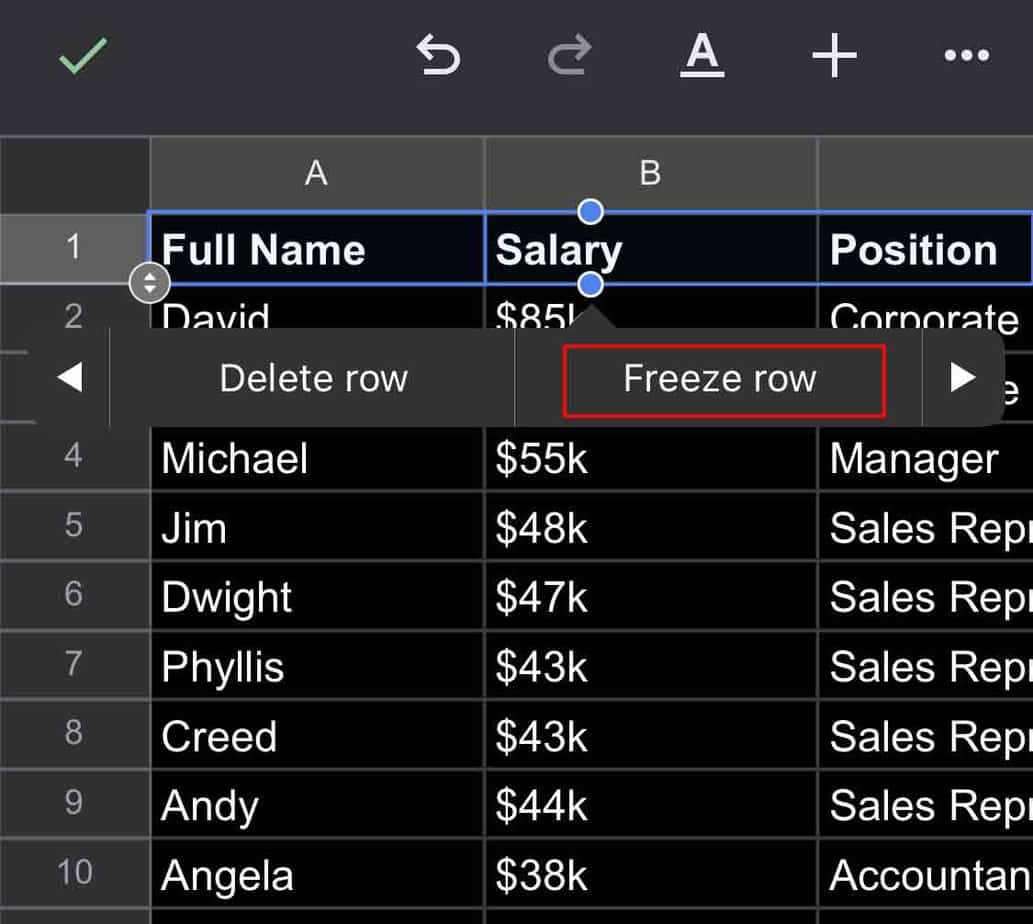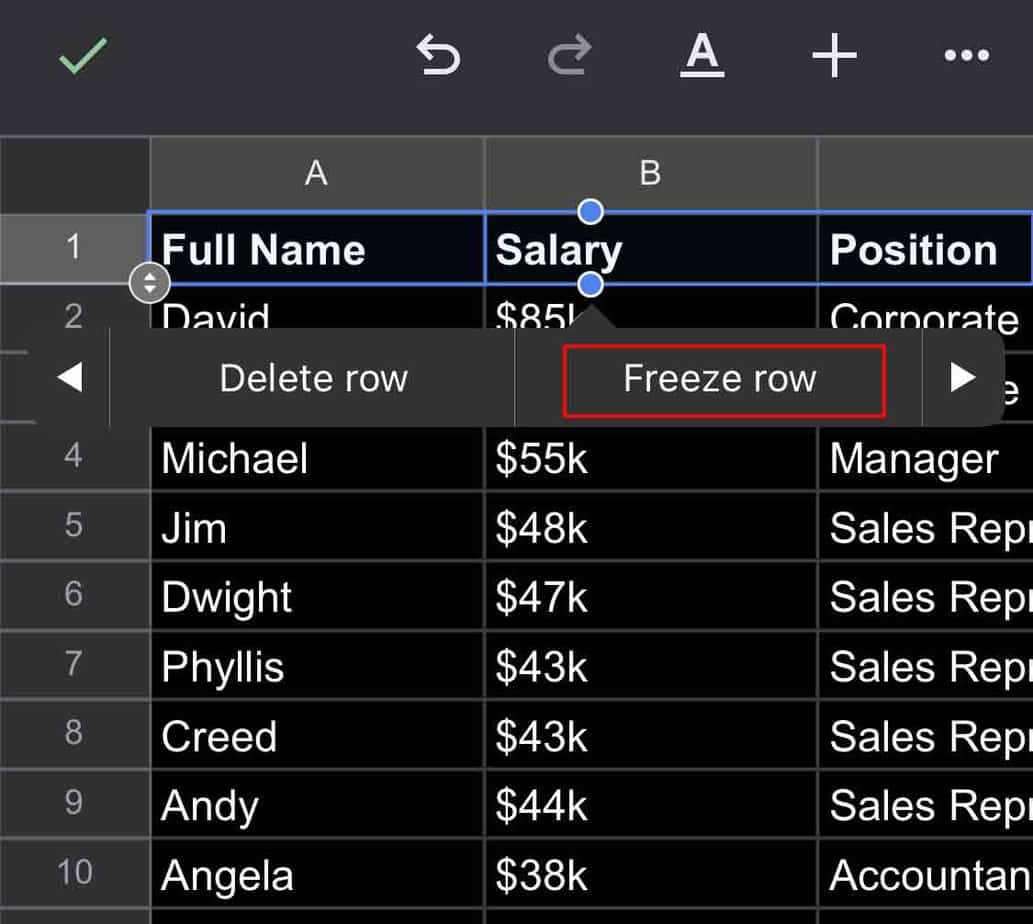如果您想在 Google 表格的列上應用條件格式或公式,則必須提及單元格的範圍。但是,您可以通過重命名來覆蓋整個列。
重命名列不會將標題從 A、B 或 C 更改為其他術語。但是,它們確實改變了列中標題的值。不過,您也可以整合行並將它們用作標題而不是字母。在這裡,在本文中,我們編譯了多種方法來重命名 Google 表格中的列。
如何在 Google 表格中重命名列?
您可以通過三種不同的路徑來重命名列在谷歌表格上。在核心,所有三個都通過定義列範圍的名稱來更改列的名稱。因此,請按照這些方法中的任何一種來重命名您想要的列。
通過工具欄上的數據選項
您需要訪問命名範圍插件的 Google 表格重命名列。最簡單的方法之一是通過 Google 表格工具欄上的數據功能。因此,請按照下面提到的步驟重命名 Google 表格上的列。
在瀏覽器上打開 Google 表格。單擊要重命名的列的列名。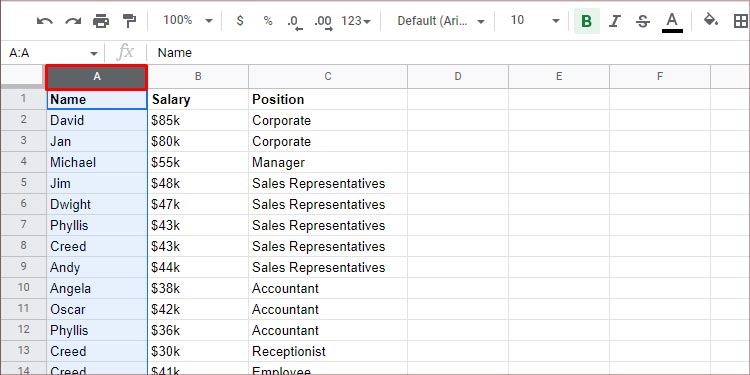 點擊<頂部工具欄中的strong>數據。點擊命名範圍。
點擊<頂部工具欄中的strong>數據。點擊命名範圍。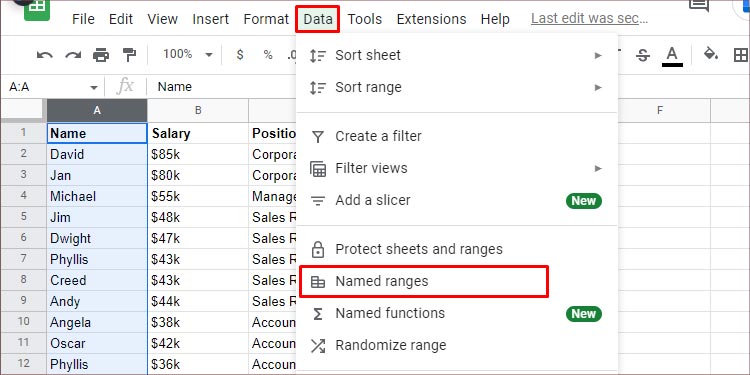
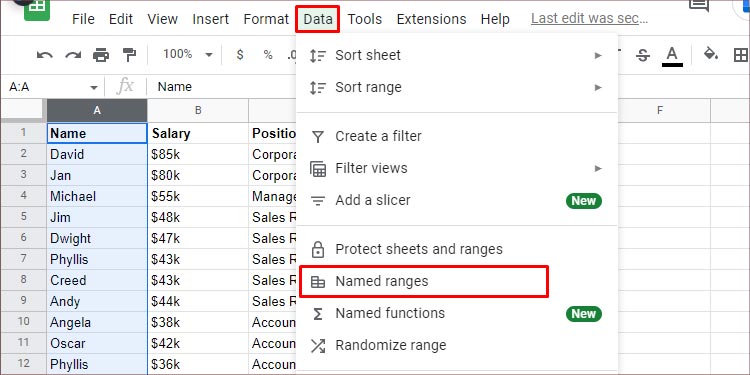 在第一個文本框中輸入列的新名稱。點擊完成。
在第一個文本框中輸入列的新名稱。點擊完成。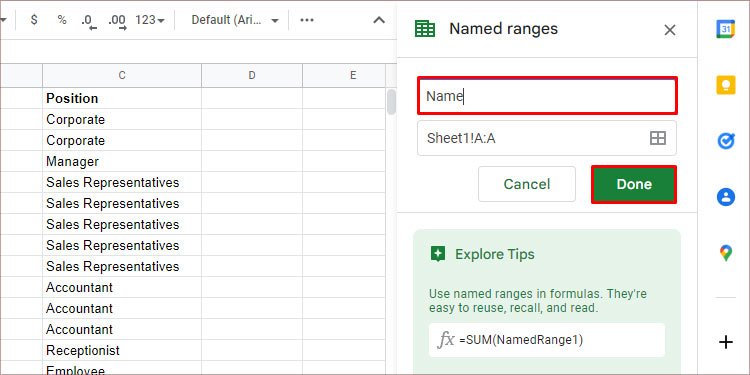
通過單元格操作功能
對於單個單元格,您可以通過單元格操作應用命名範圍功能到重命名單元格。但是,您可以將單個單元格更改為列以重命名列。因此,請按照下面提到的方法執行此操作。
在瀏覽器上打開 Google 表格。右鍵單擊要重命名的列中的隨機單元格。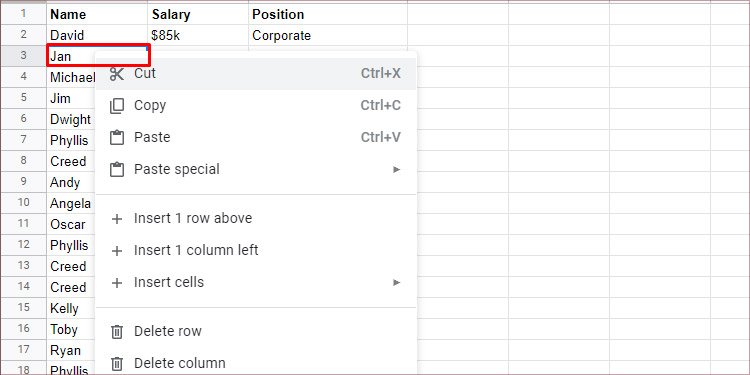
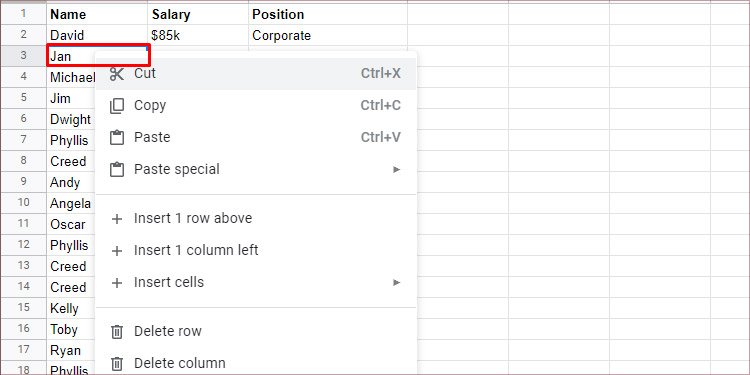 點擊查看更多單元格操作>定義命名範圍.
點擊查看更多單元格操作>定義命名範圍.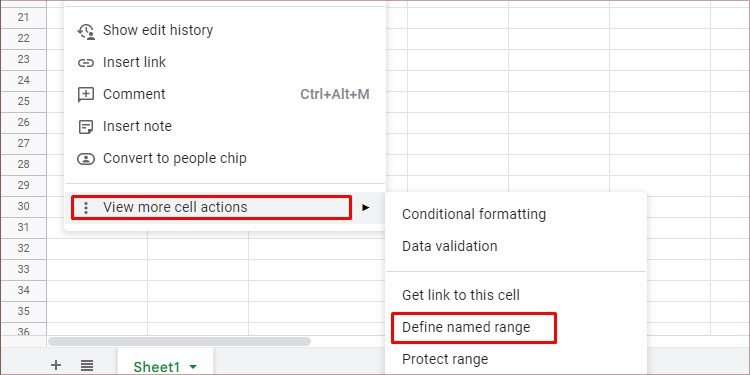
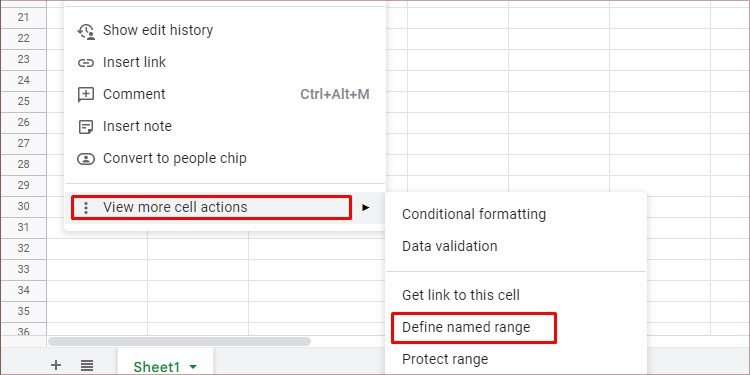 點擊添加範圍。
點擊添加範圍。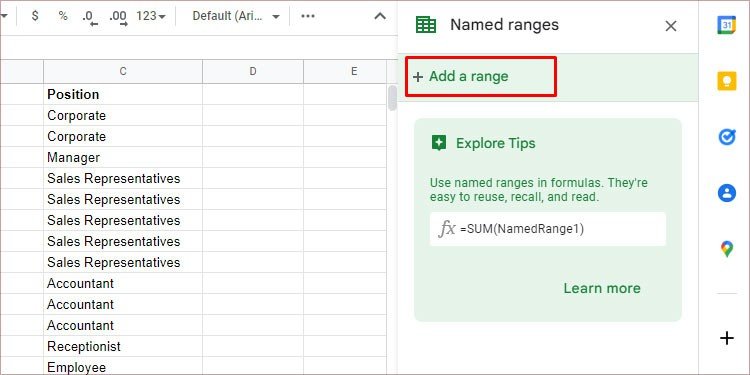
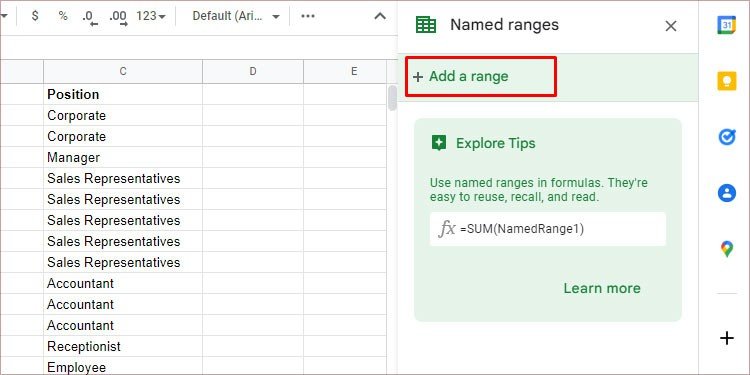 在第一個文本框中輸入列的名稱。
在第一個文本框中輸入列的名稱。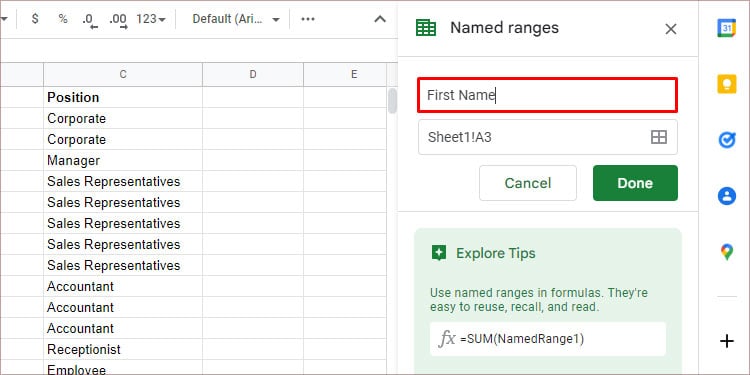
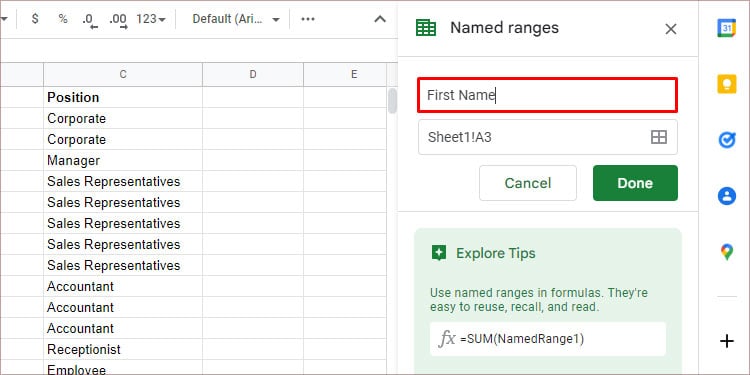 點擊第二個文本框上的 2X2 方塊。
點擊第二個文本框上的 2X2 方塊。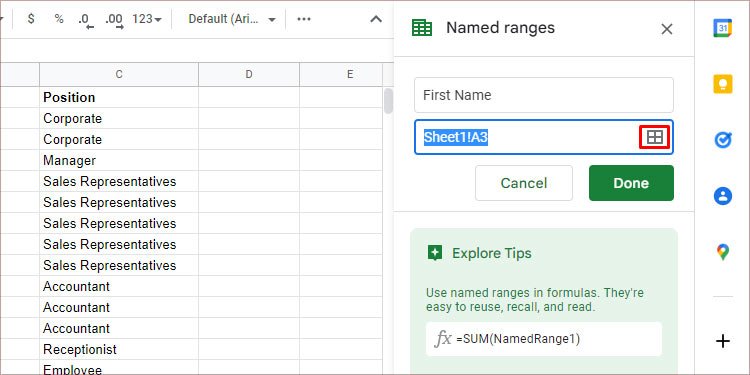
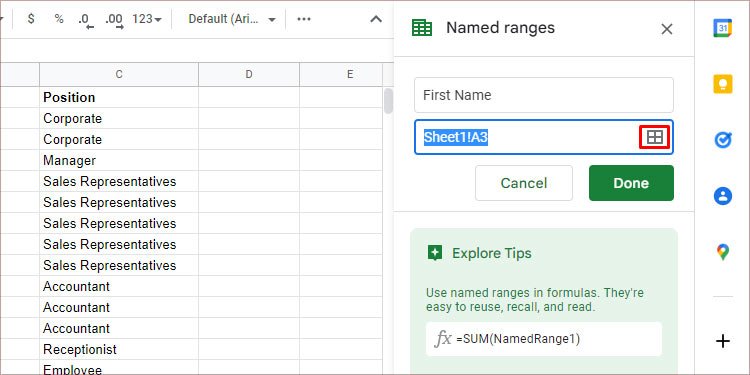 選擇您要重命名的列的列名。
選擇您要重命名的列的列名。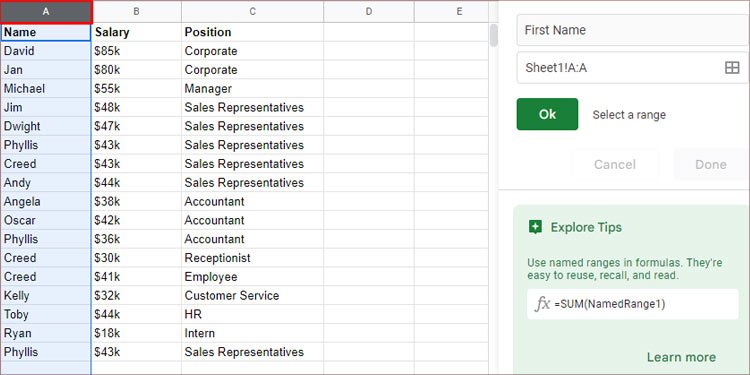
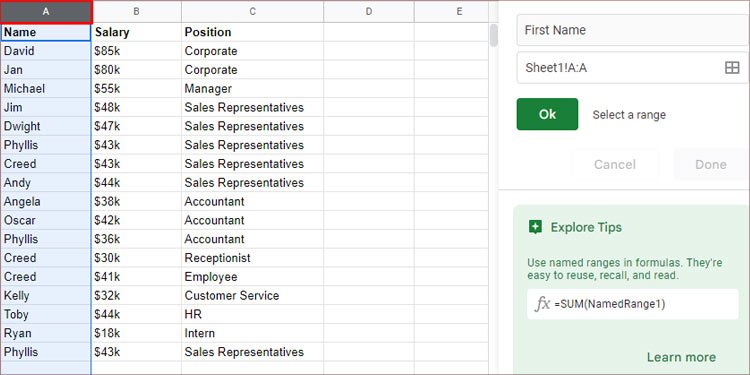 點擊好的和完成.
點擊好的和完成.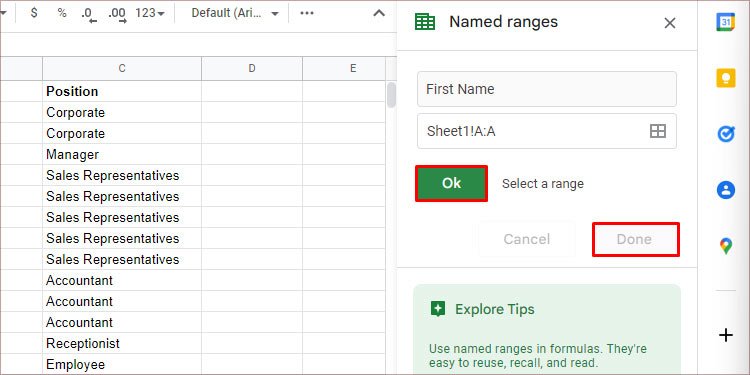
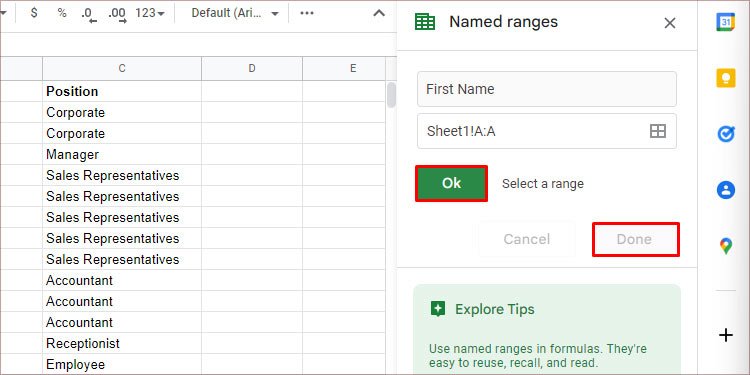
使用表格上的名稱框功能
在頁面的左上角,您可以查看已使用命名範圍功能更改的列名稱。但是,您也可以直接使用名稱框來重命名列。因此,請按照下面提到的方法進行操作。
在您的瀏覽器上打開 Google 表格。單擊您選擇的列頂部的列名。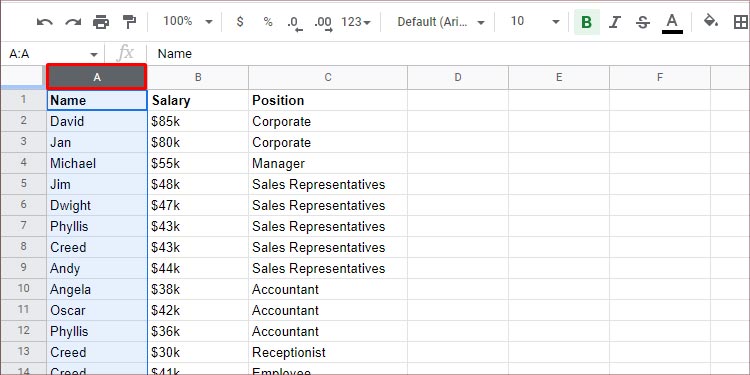
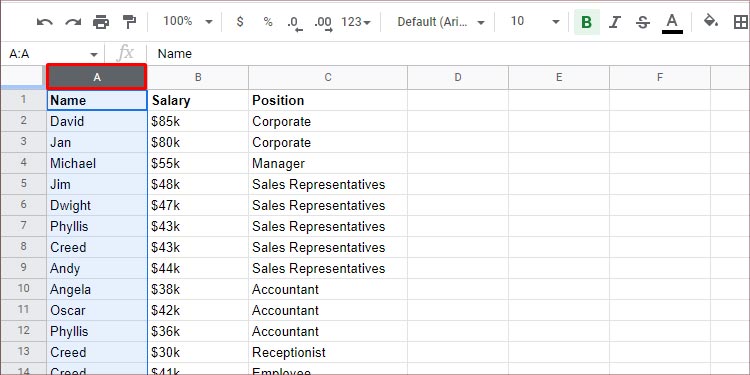 點擊頁面左上角的名稱框。
點擊頁面左上角的名稱框。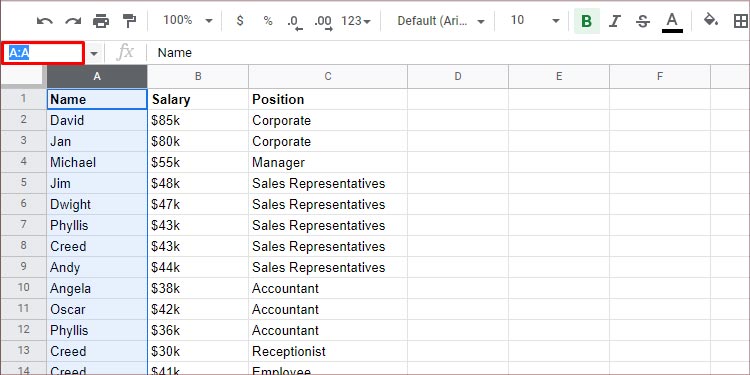
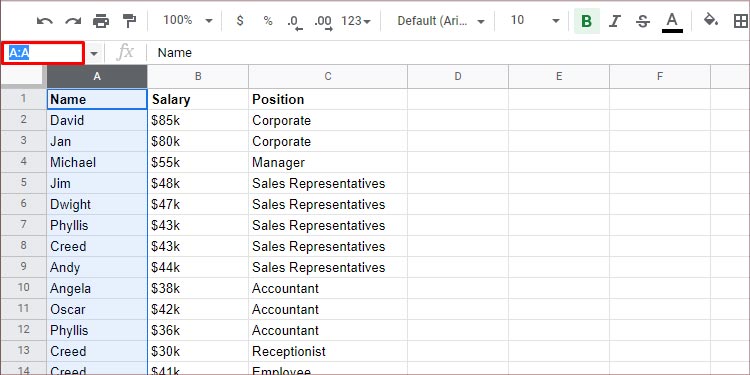 刪除那裡存在的名稱和範圍。輸入您要重命名的名稱。
刪除那裡存在的名稱和範圍。輸入您要重命名的名稱。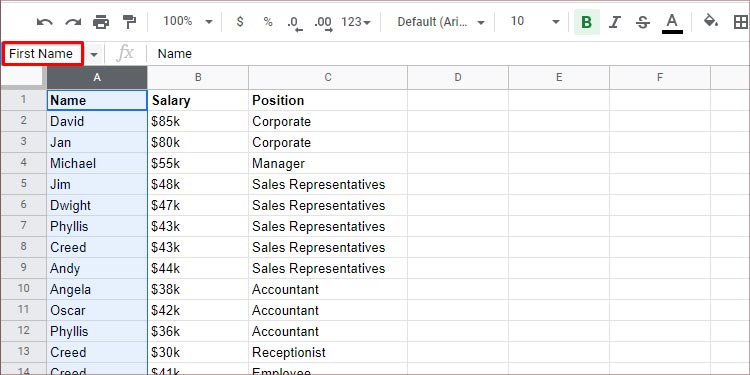 按 Enter。
按 Enter。
第二步完成後,您可以通過按 Ctrl + J 訪問名稱框。之後,按照第四步中的說明進行操作。
如何重命名和凍結列標題?
無論您在電子表格中的哪一行,列都位於頂部。即使更改了列的名稱,列頂部顯示的術語仍為 A、B、C 等。
作為替代方案,最好重命名第一行中的單元格以將它們用作標題。如果您滾動瀏覽數百行並希望標題位於頂部,則可以在之後凍結它們。因此,請按照下面提到的方法重命名和凍結列標題。
在網絡瀏覽器上
在瀏覽器上打開 Google 表格文檔。雙擊帶有列標題的單元格。
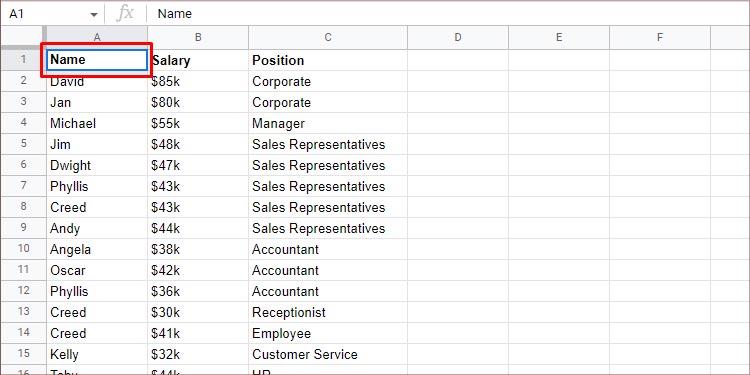
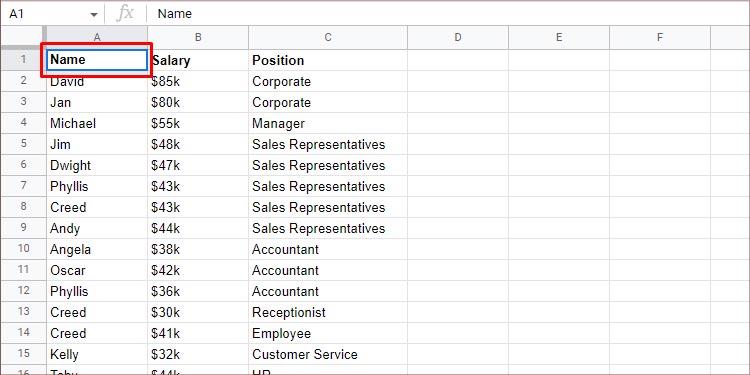 清除內容並將其重命名為您喜歡的名稱。
清除內容並將其重命名為您喜歡的名稱。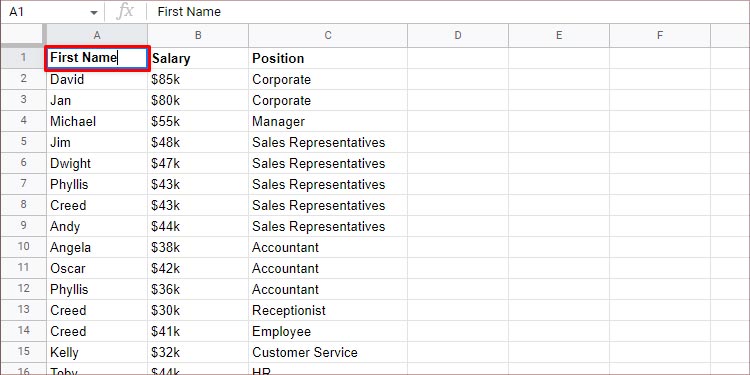
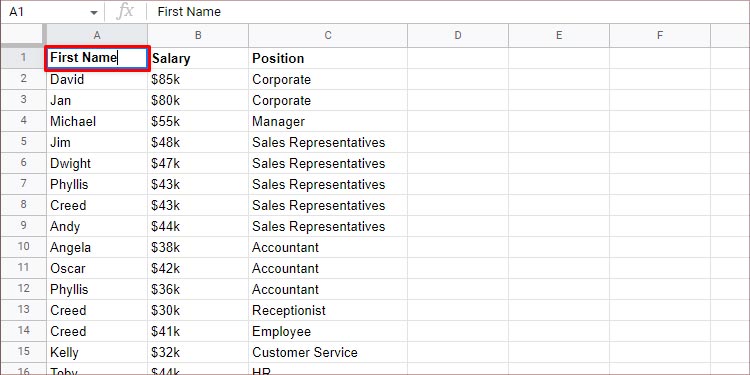 點擊工具欄中的查看。點擊凍結> 1行。
點擊工具欄中的查看。點擊凍結> 1行。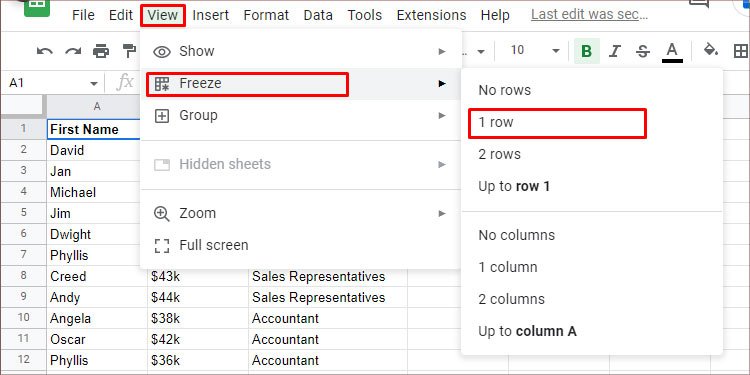
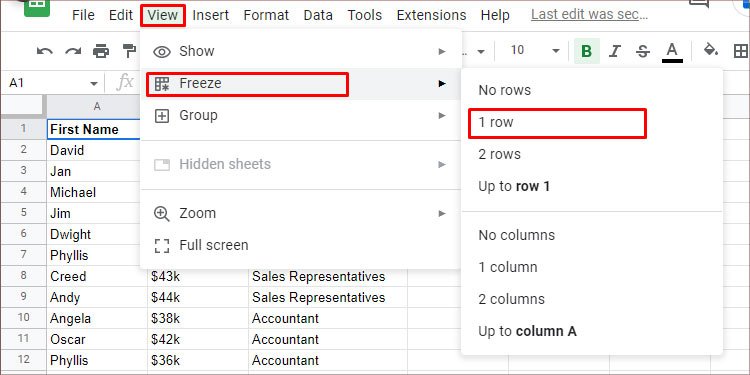
在 Android 上
在 Google 表格上打開首選文檔。選擇帶有標題的單元格並點擊它。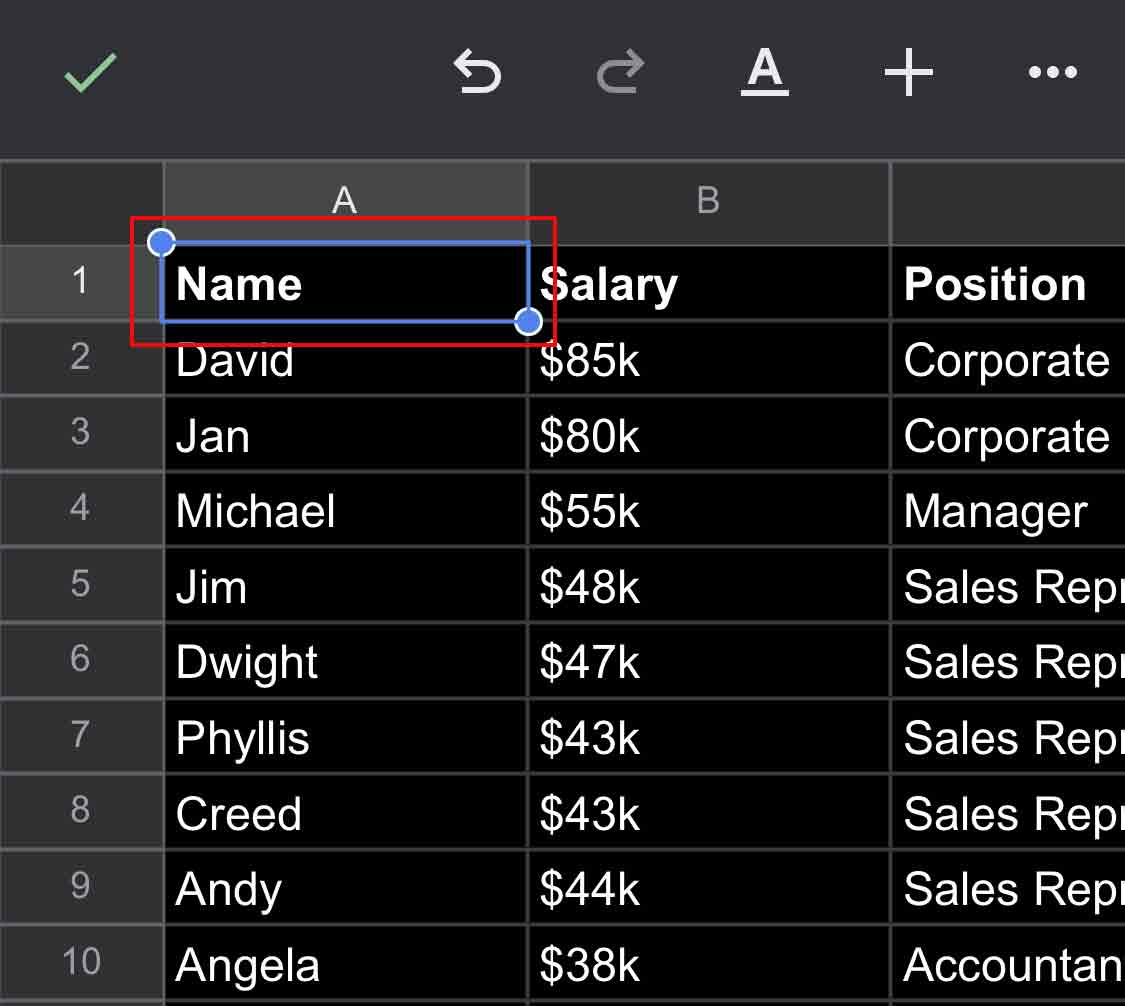
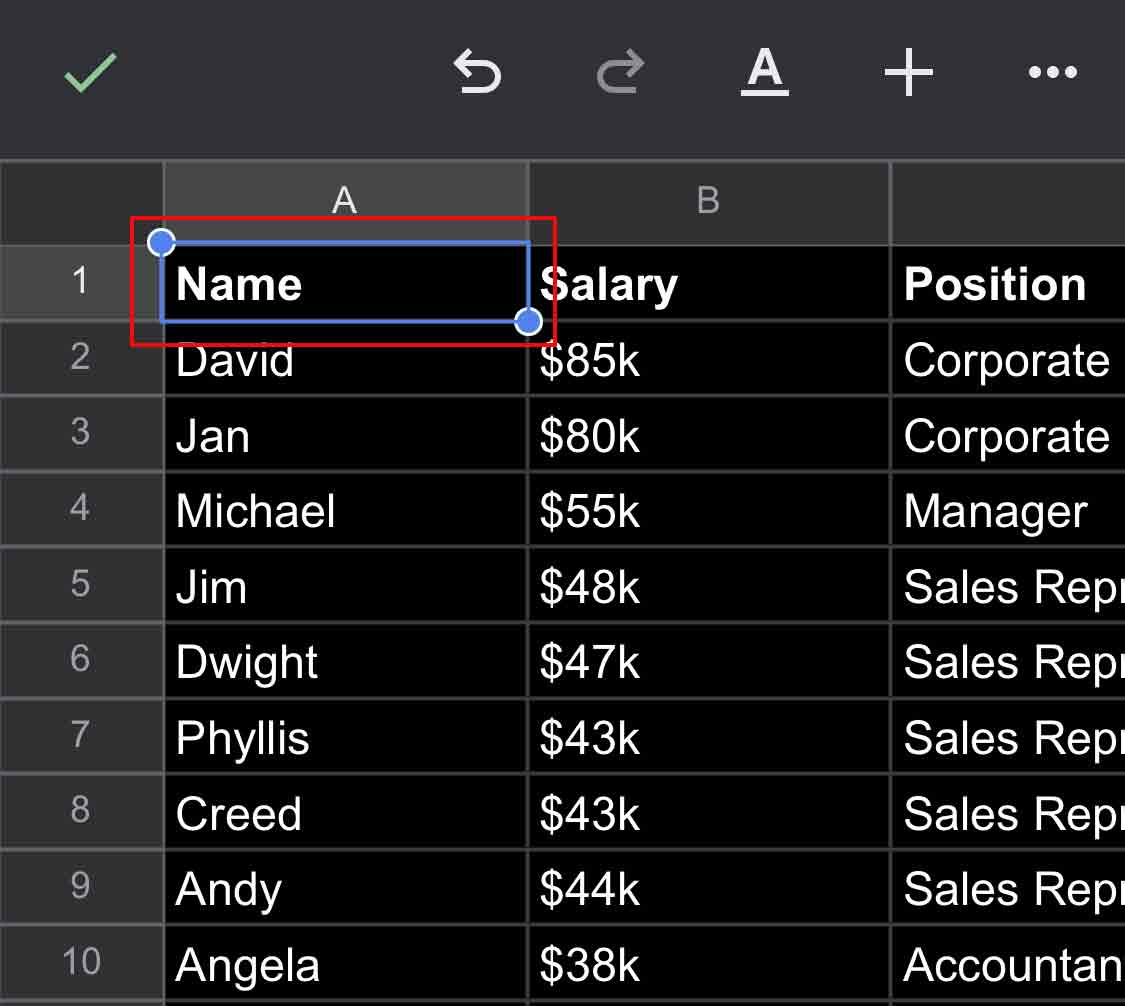 雙擊同一單元格進行編輯。點擊退格鍵清除單元格並重命名標題。
雙擊同一單元格進行編輯。點擊退格鍵清除單元格並重命名標題。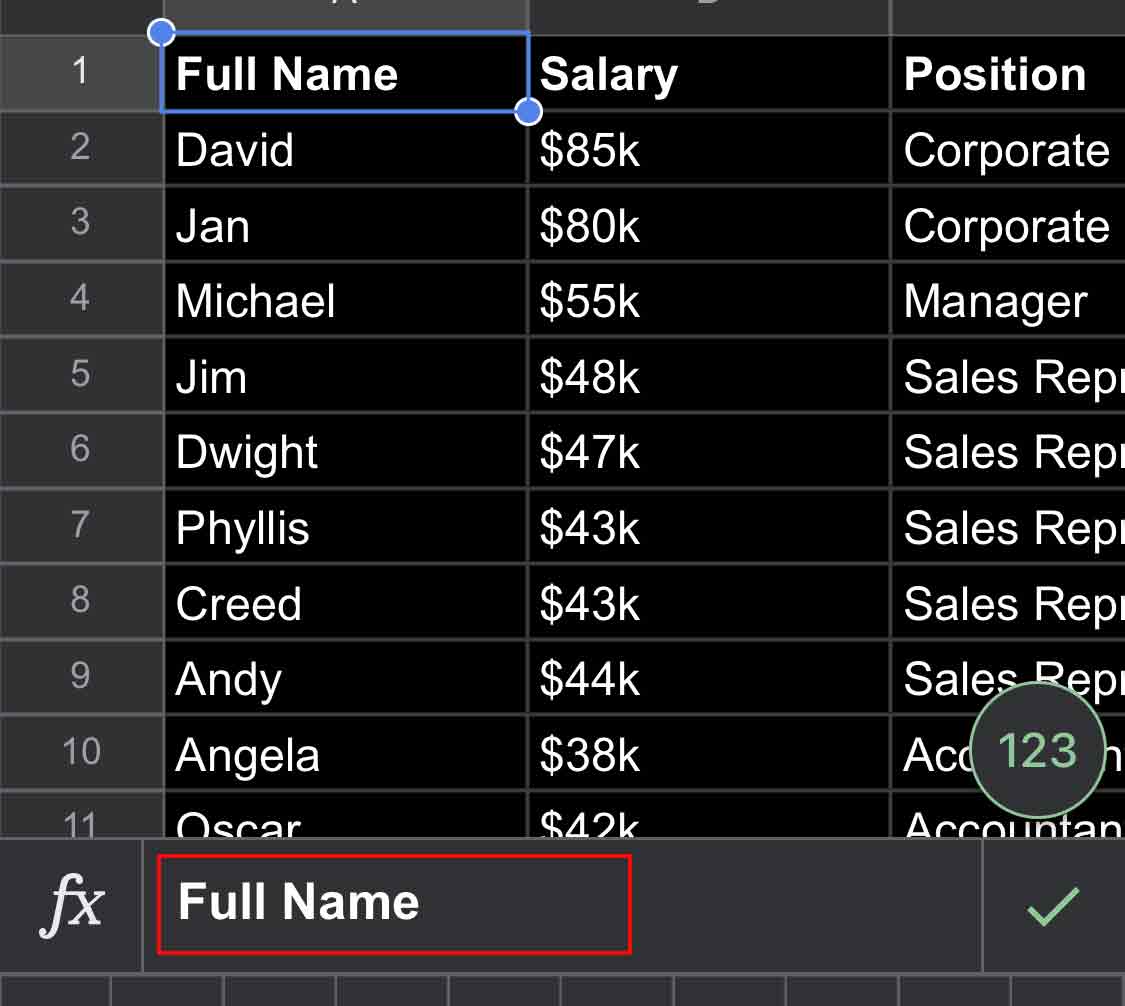
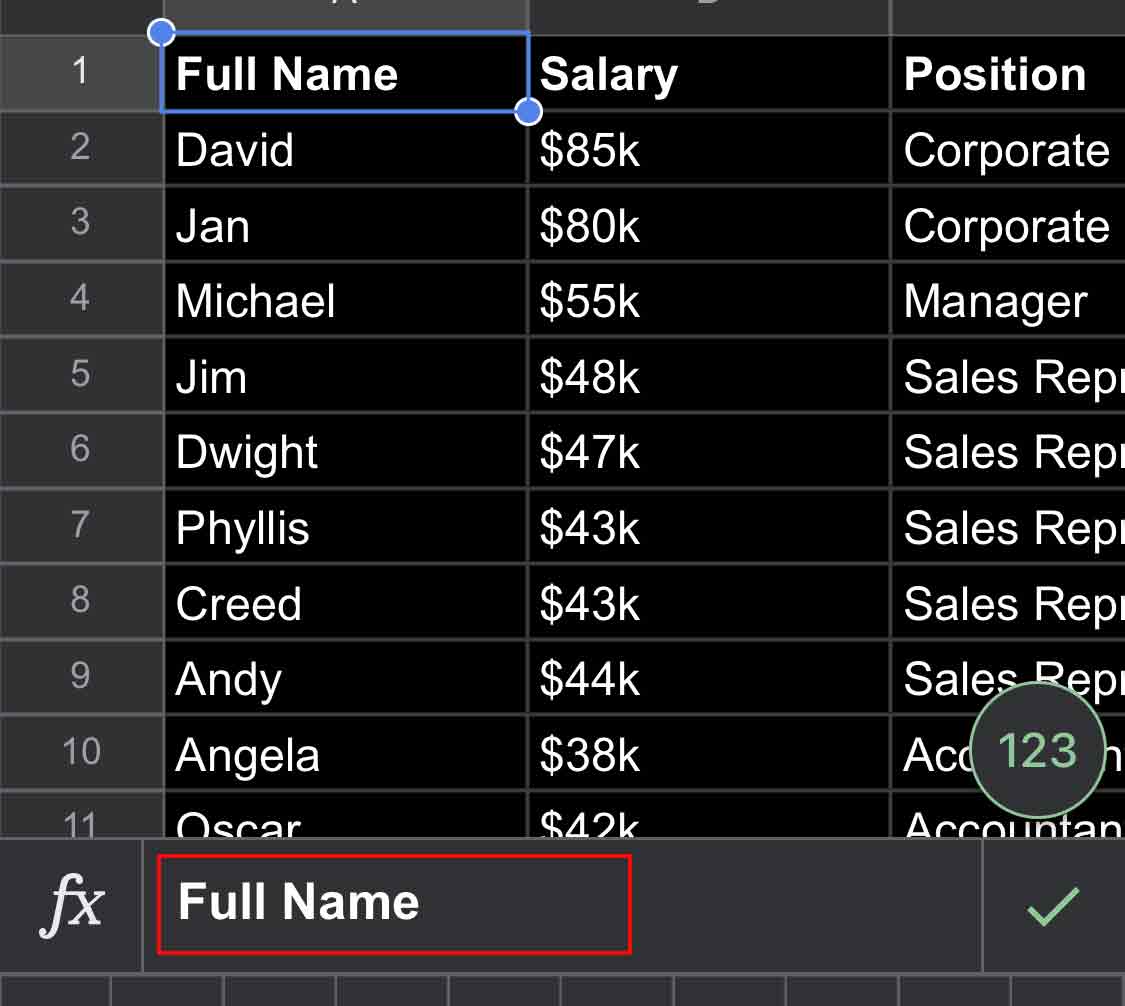 單擊右側的勾號以確認重命名。
單擊右側的勾號以確認重命名。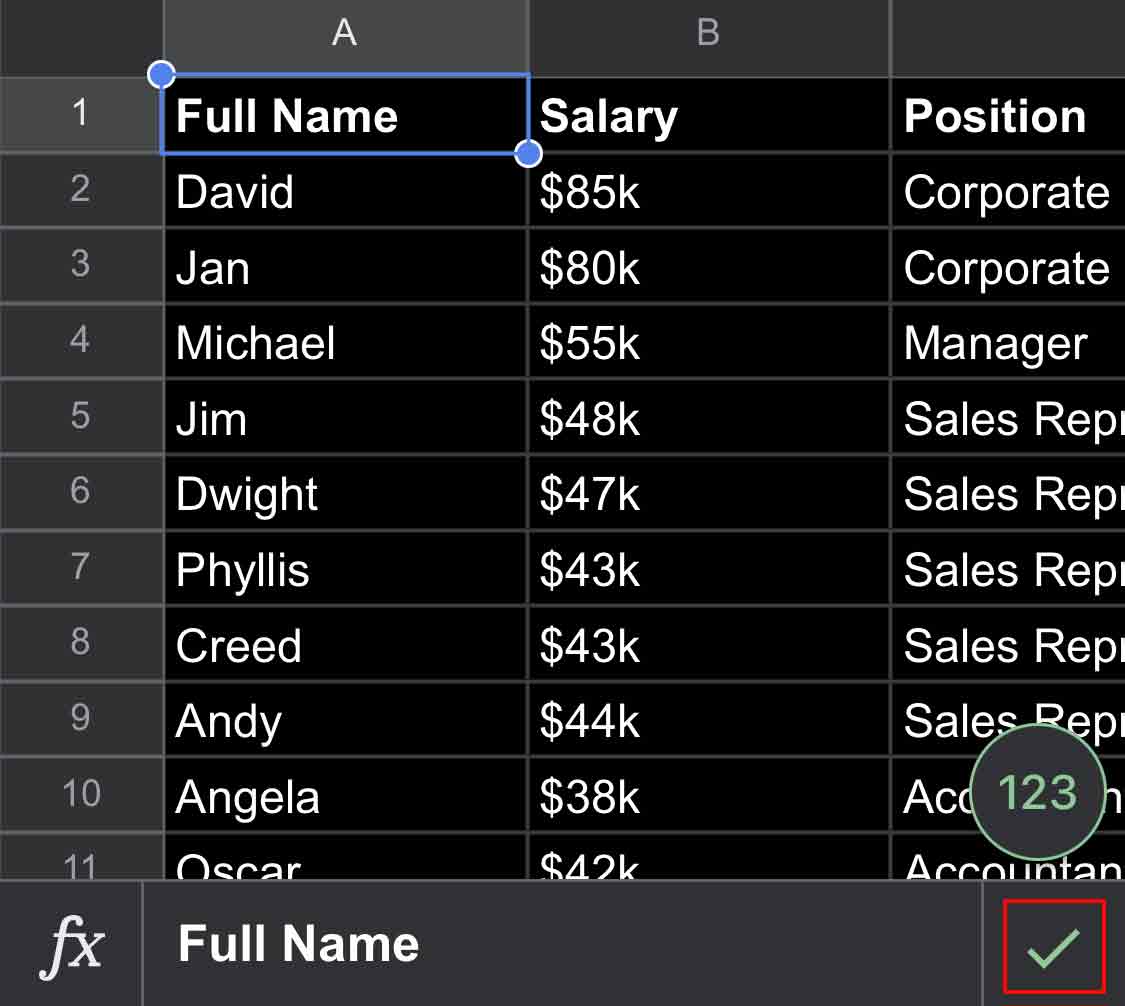 再次點擊左上角的勾號。|
再次點擊左上角的勾號。|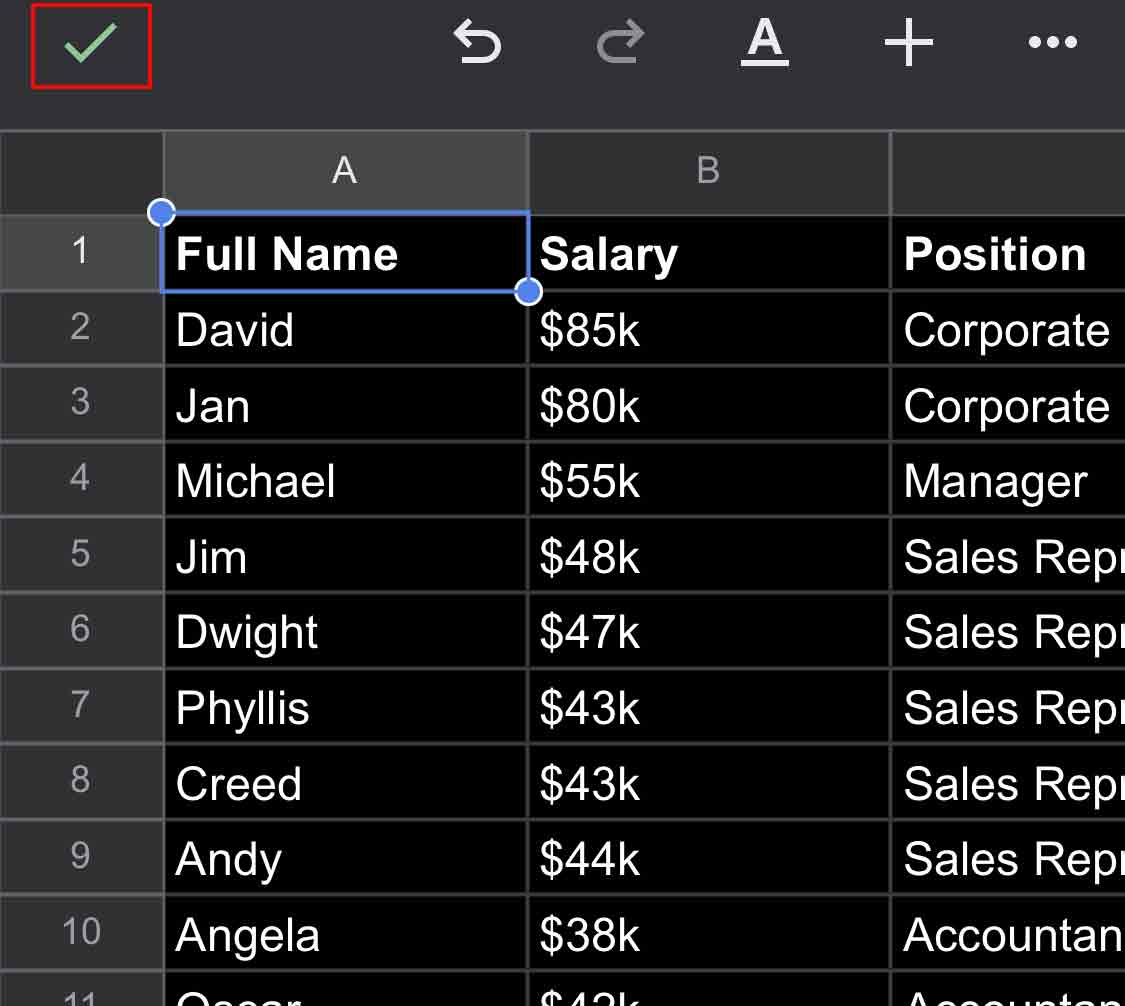
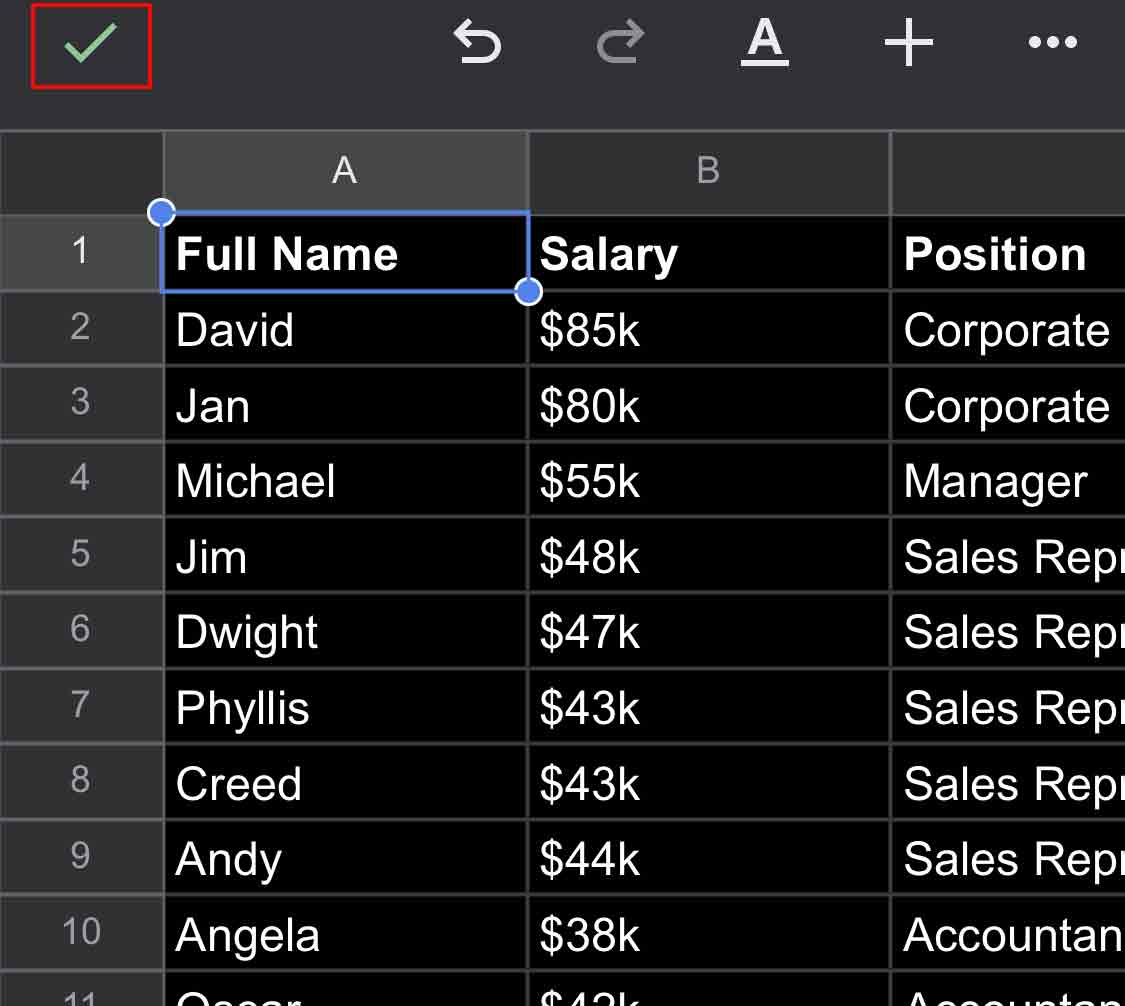 點擊並按住帶有列標題的行號。點擊彈出選項中的三個點圖標。
點擊並按住帶有列標題的行號。點擊彈出選項中的三個點圖標。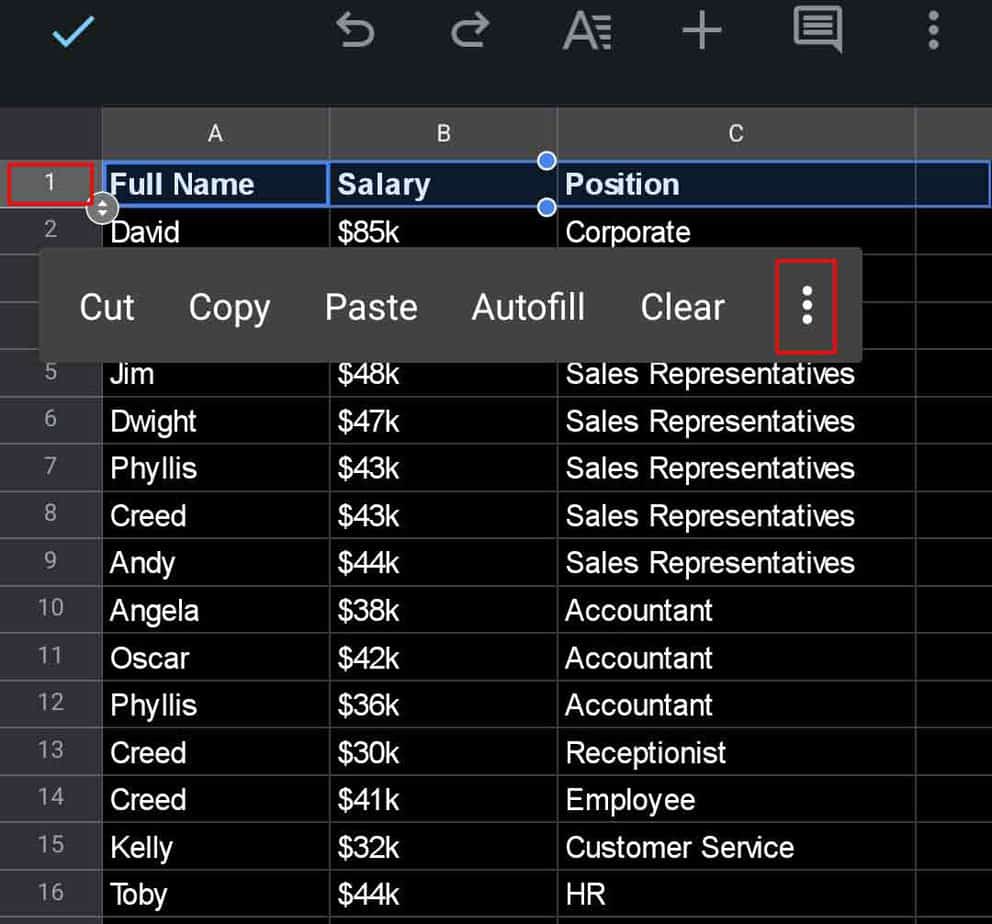
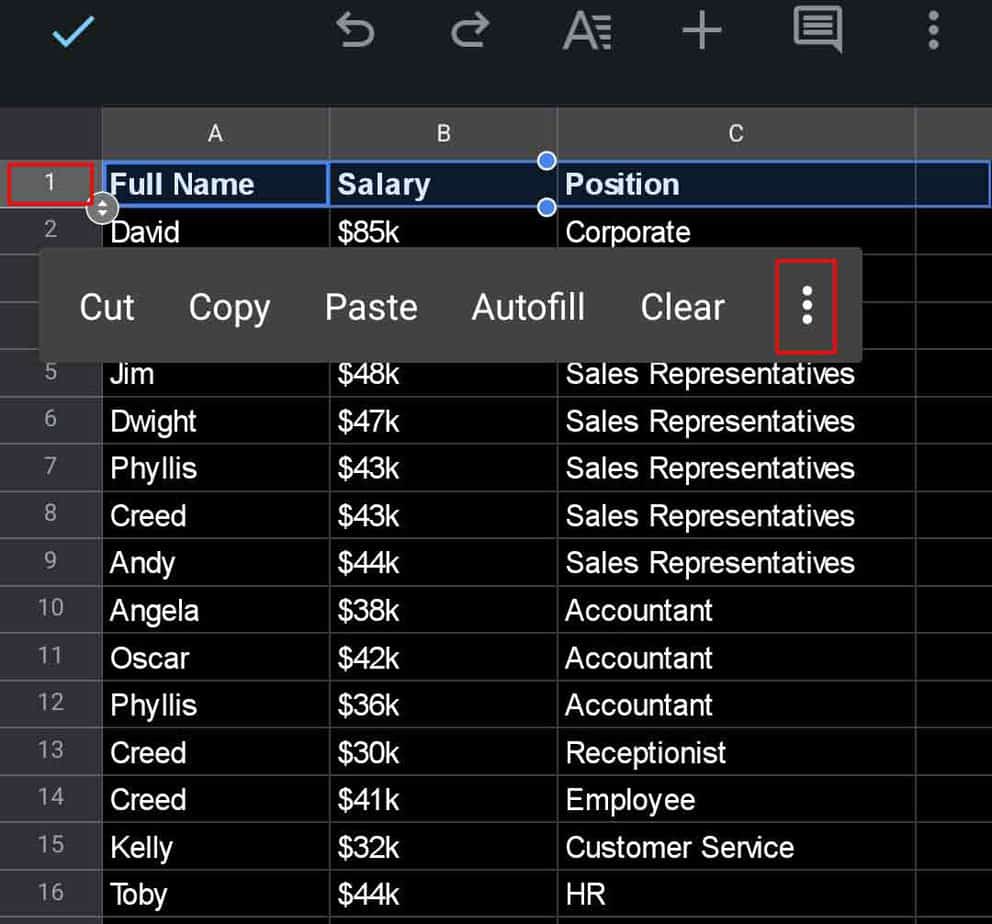 點擊凍結。
點擊凍結。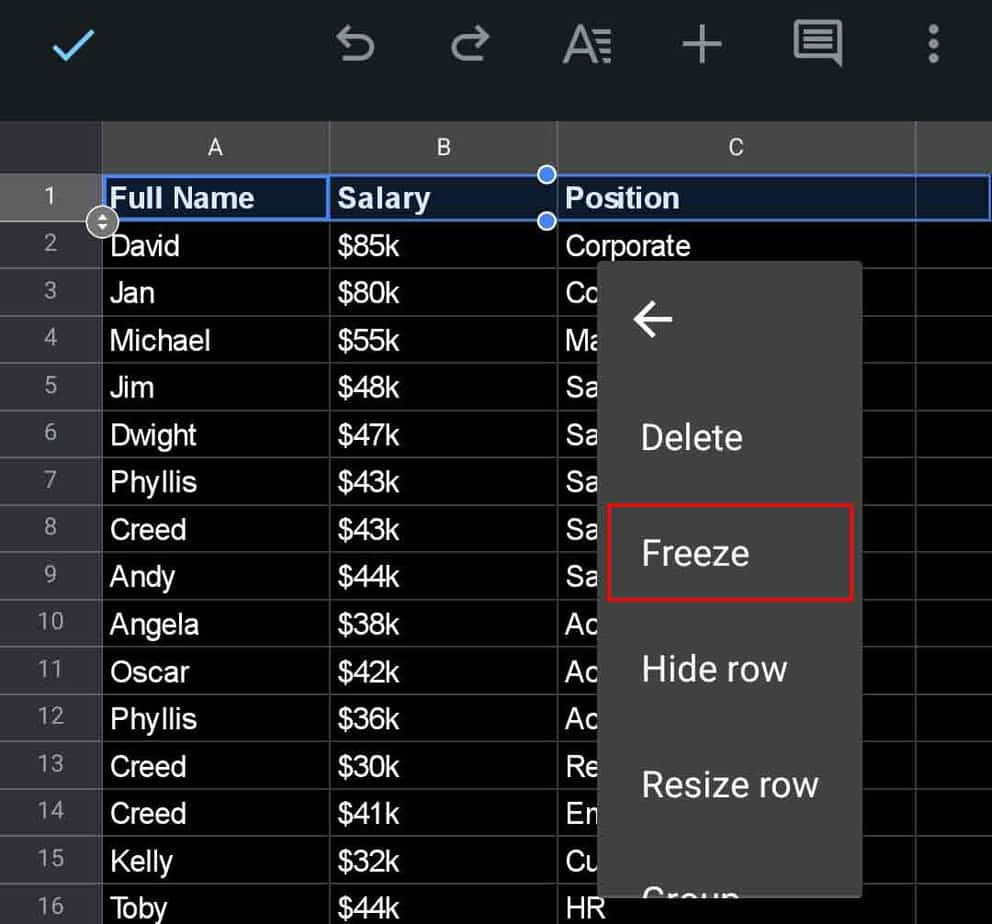
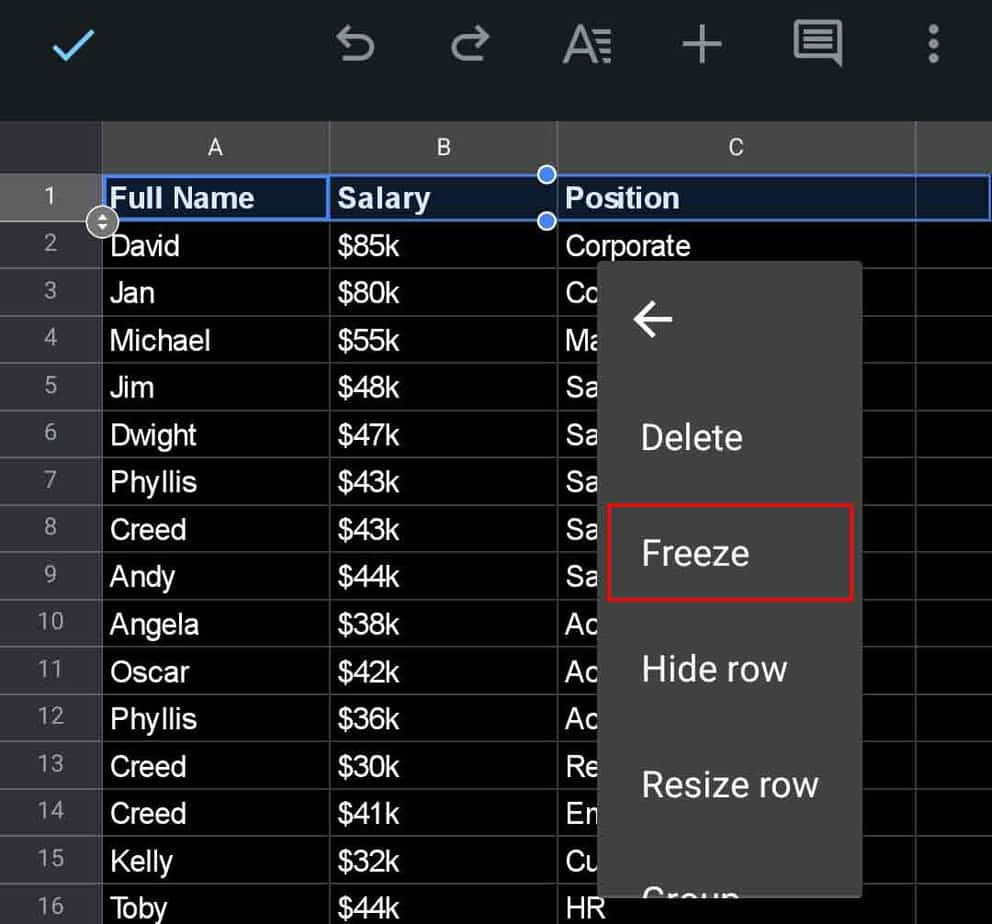
在 iOS 上
打開手機上的表格應用並打開目標文檔。點擊帶有標題的單元格。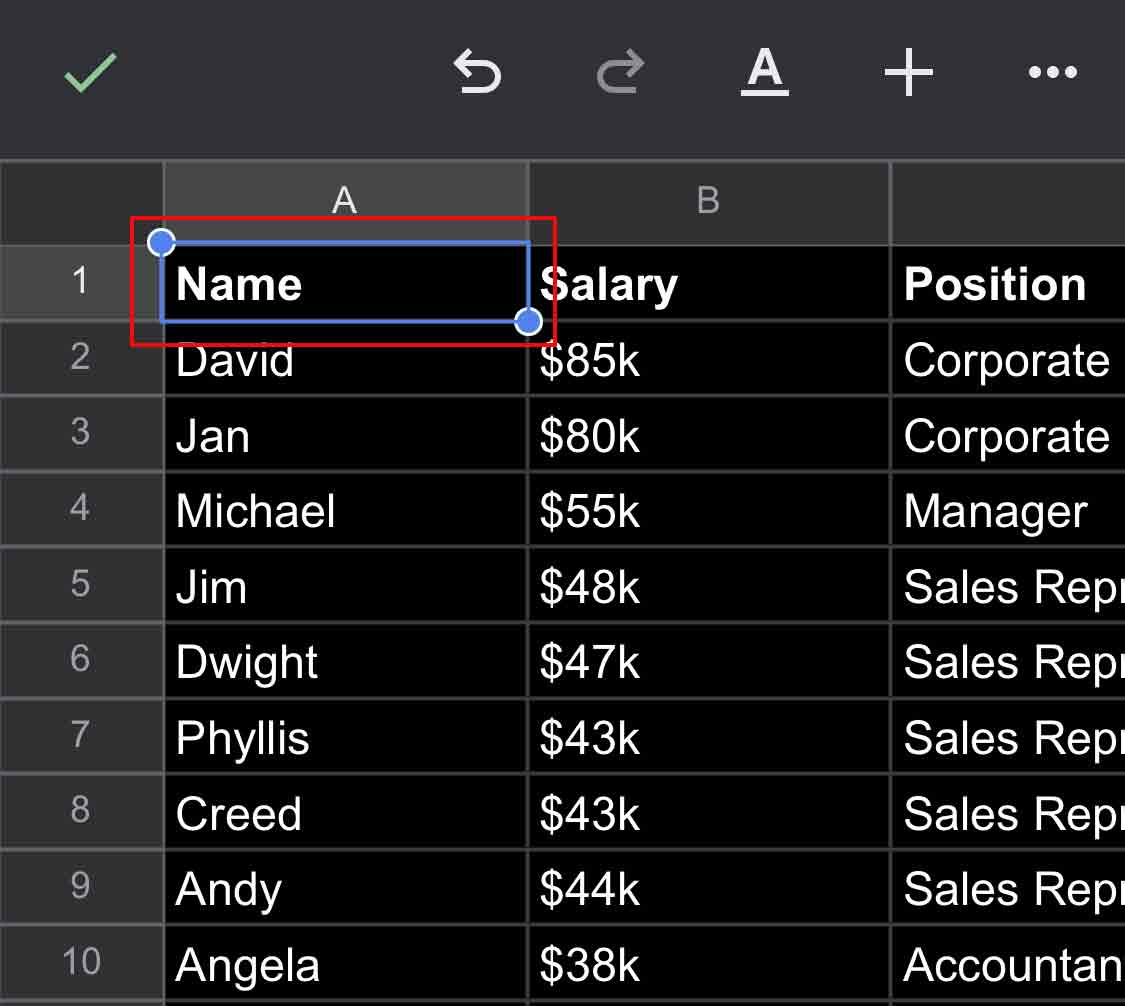
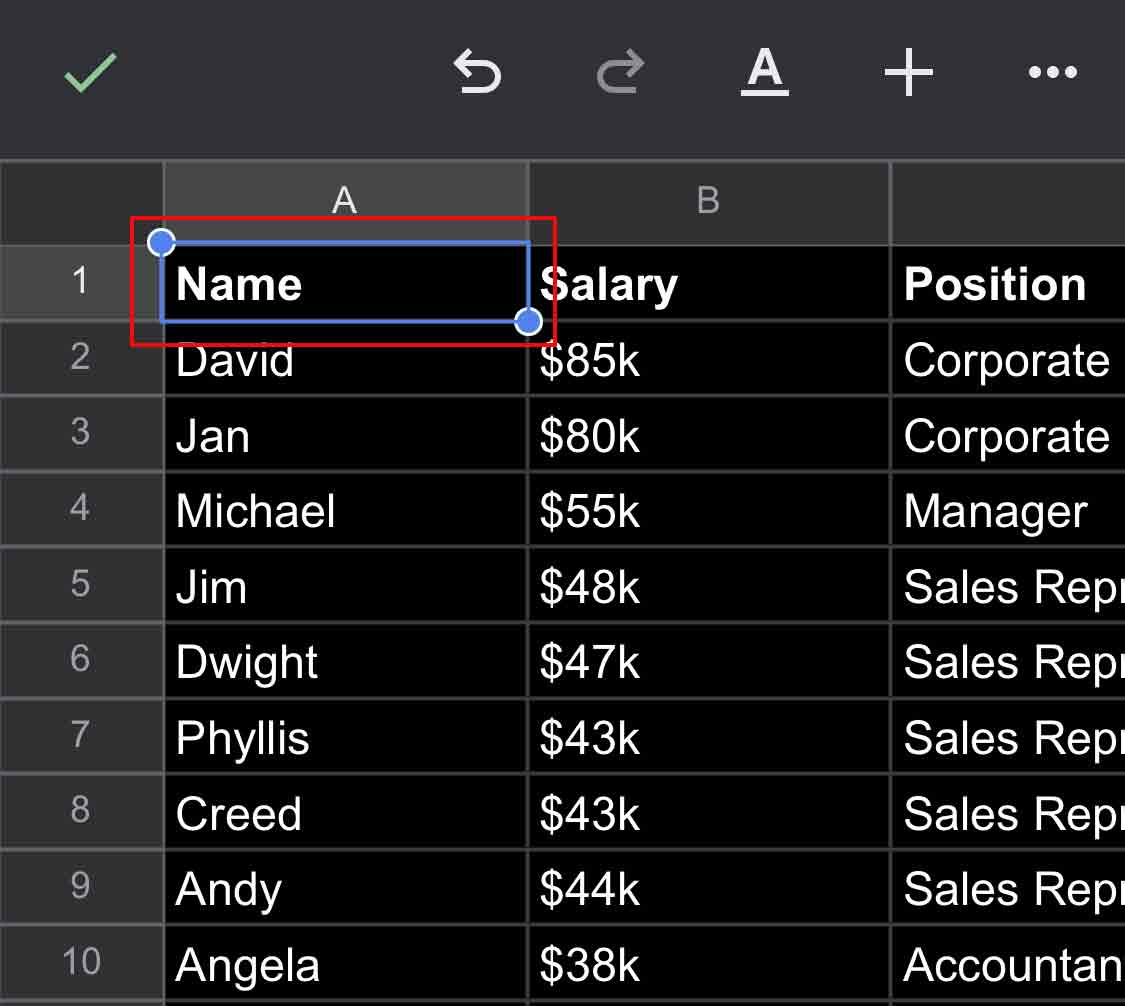 雙擊同一個單元格。清除通過點擊退格鍵並重命名標題的單元格。
雙擊同一個單元格。清除通過點擊退格鍵並重命名標題的單元格。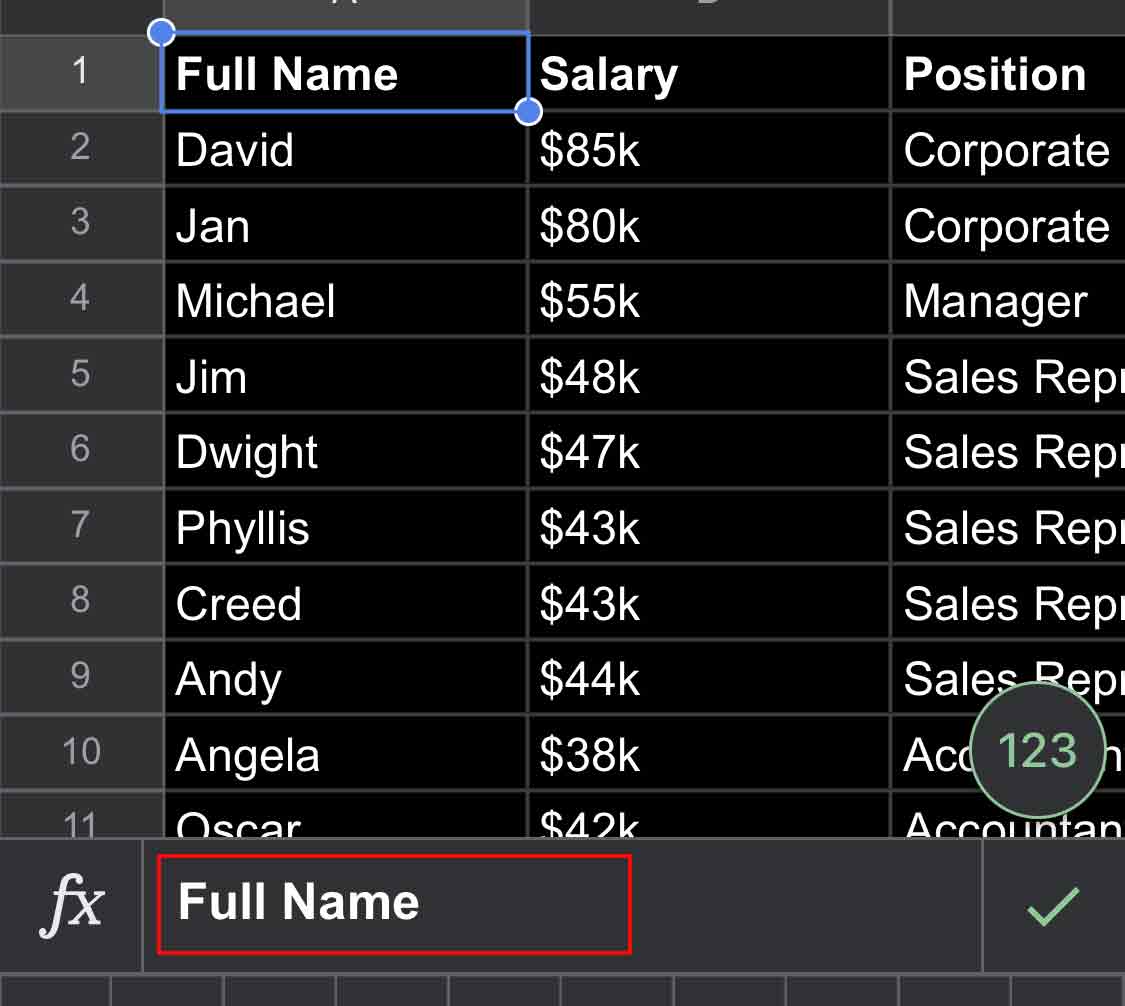
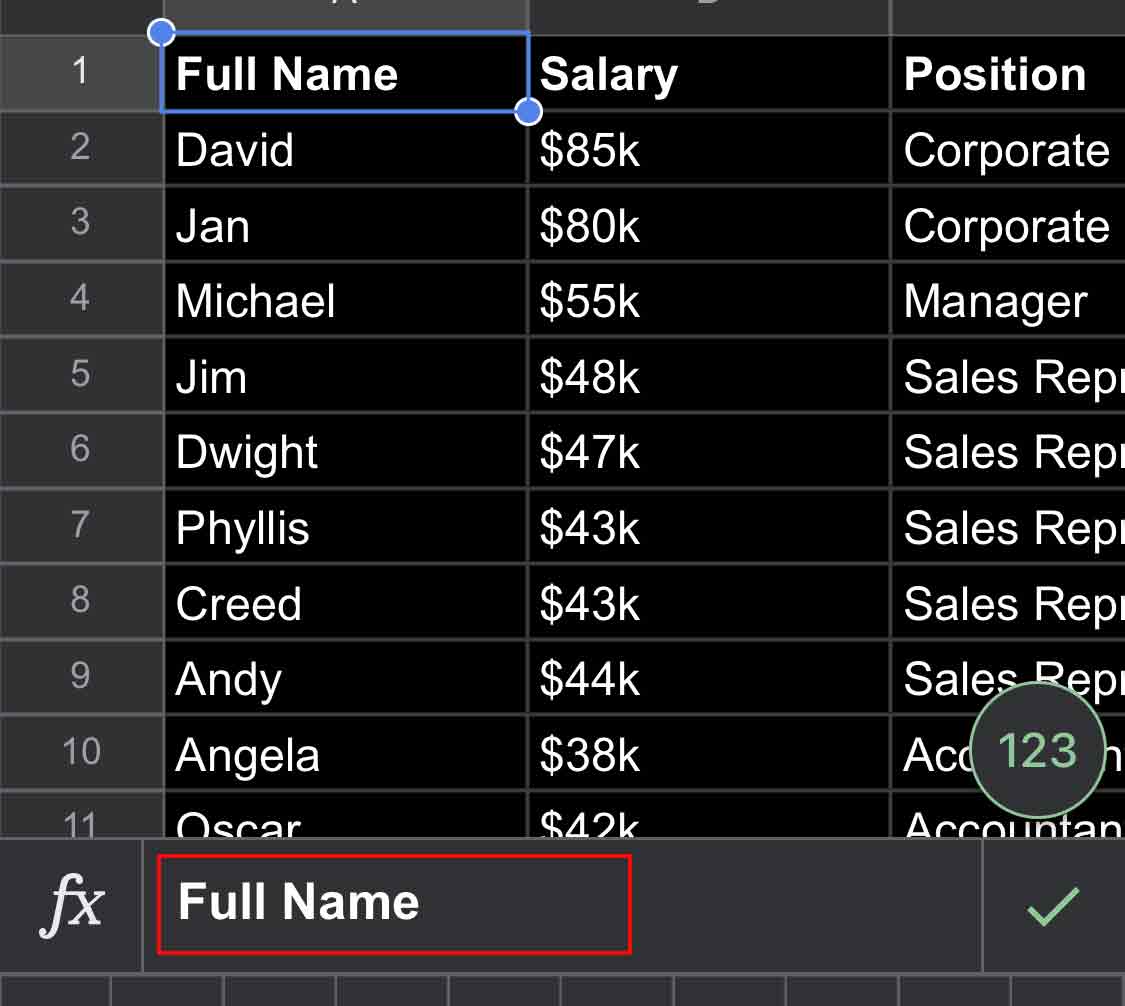 點擊右側的勾號確認重命名。
點擊右側的勾號確認重命名。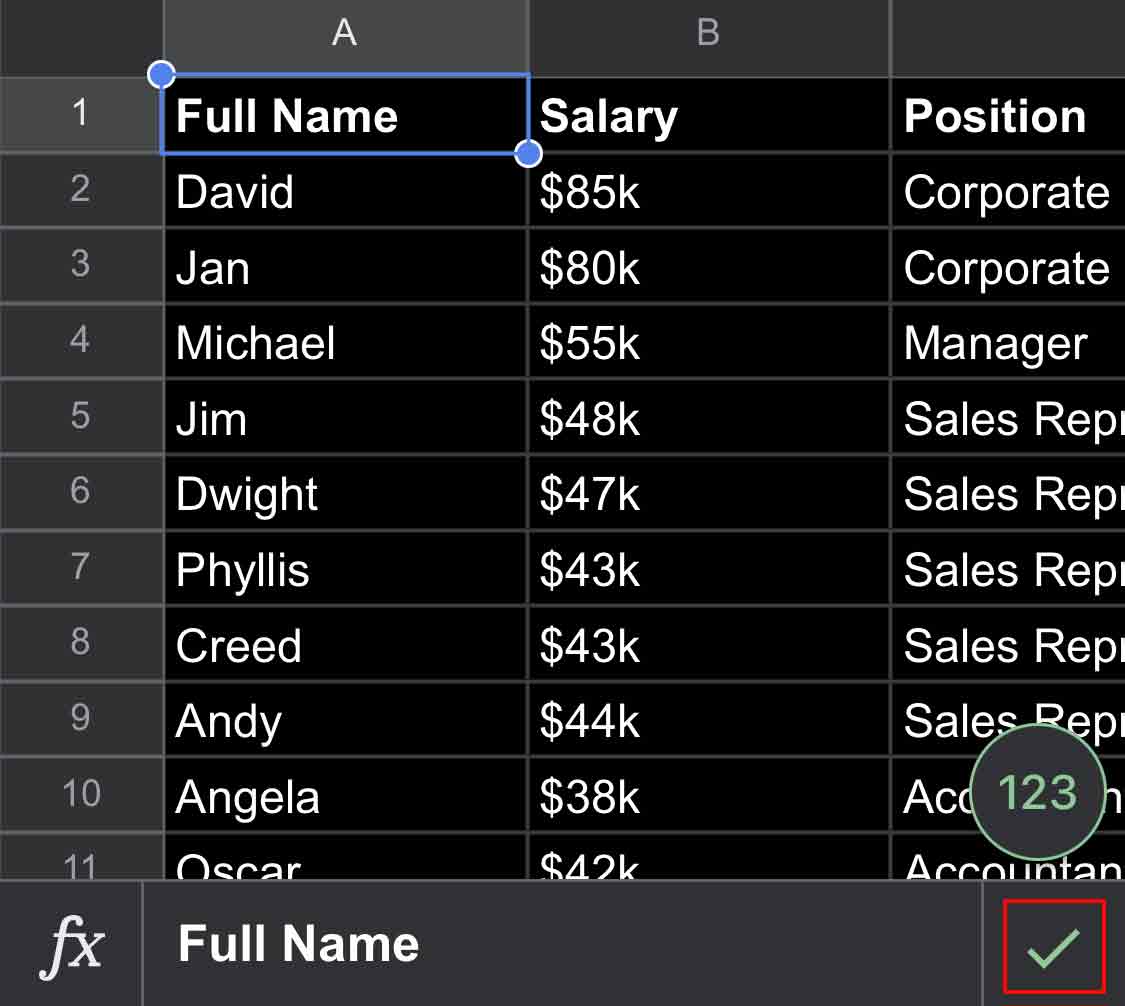 再次點擊左上角的勾號。
再次點擊左上角的勾號。
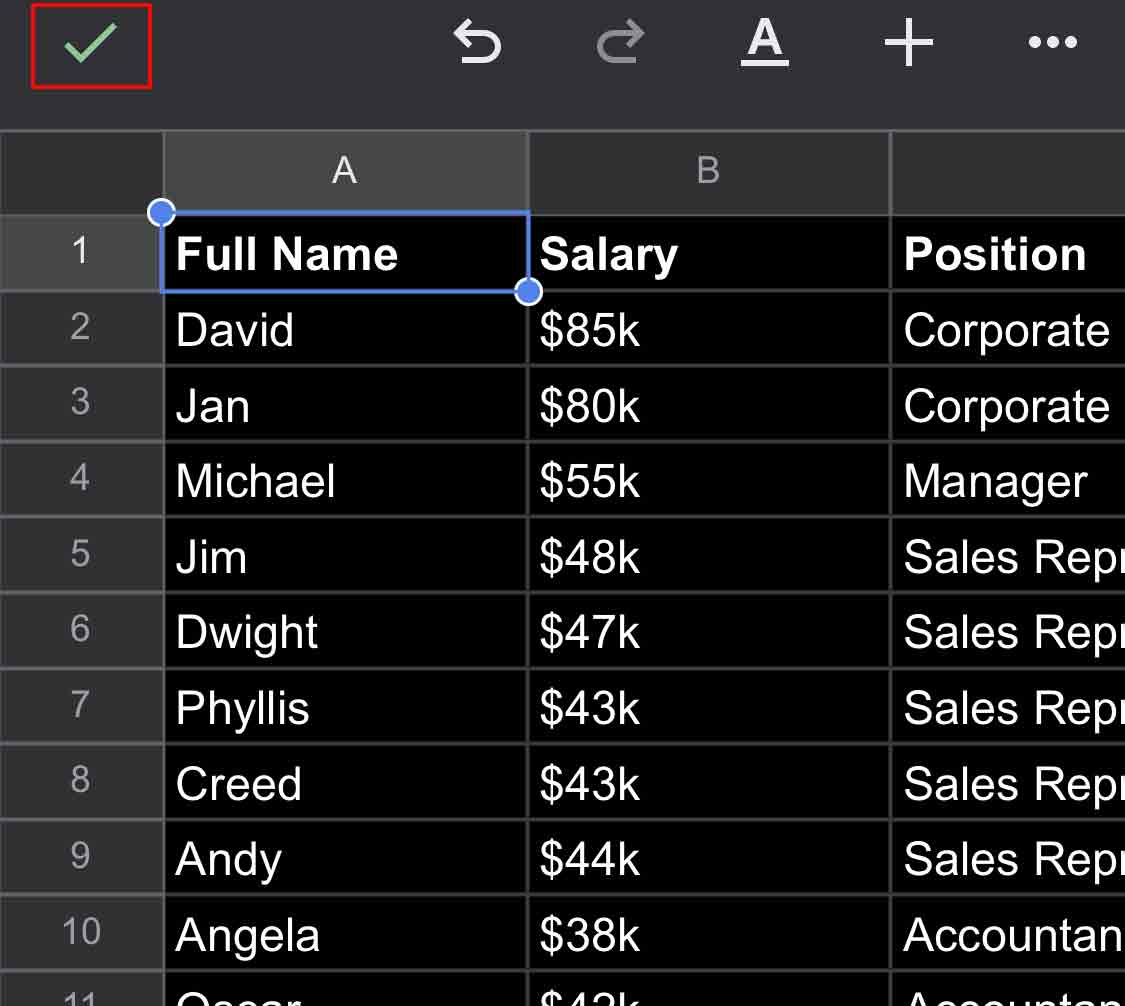
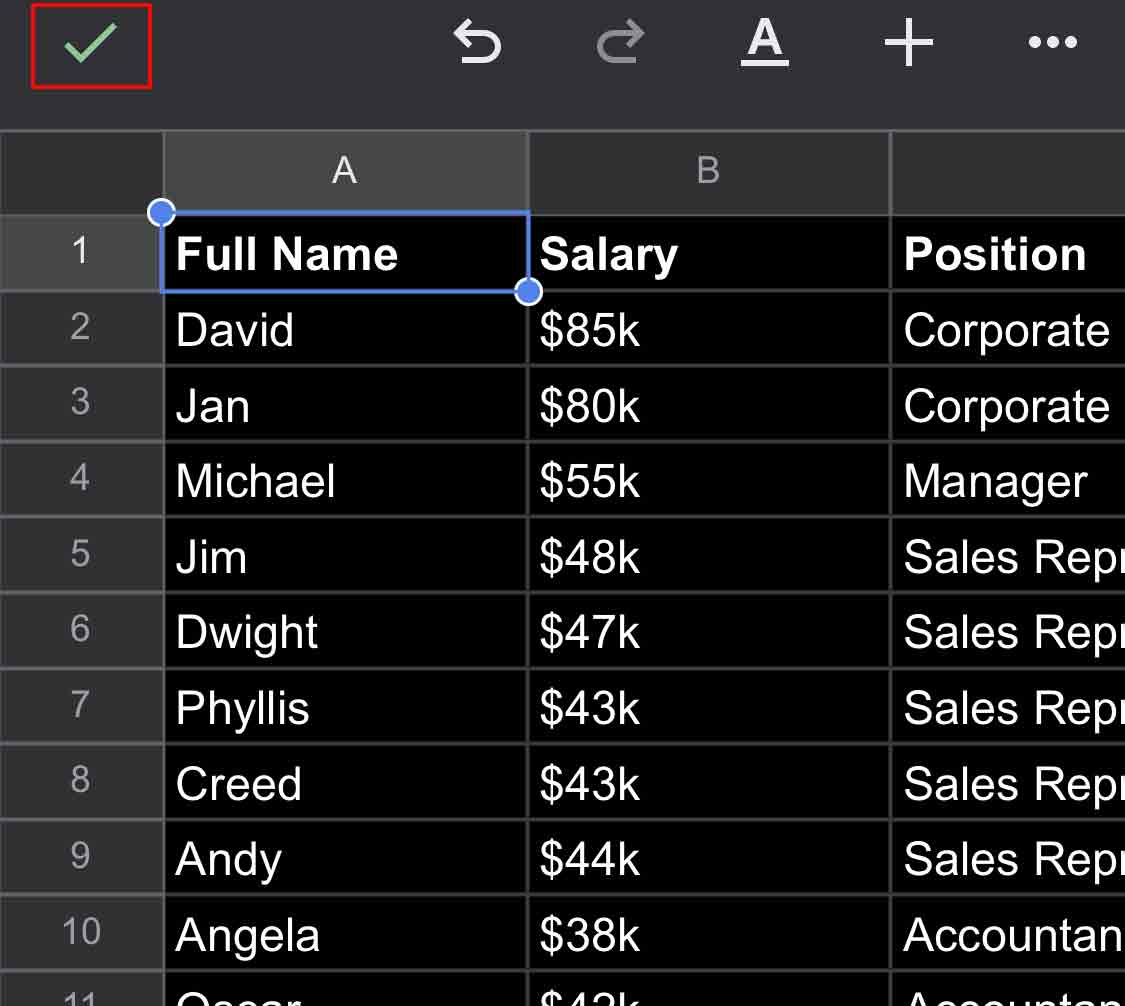 點擊帶有標題的行的行號。
點擊帶有標題的行的行號。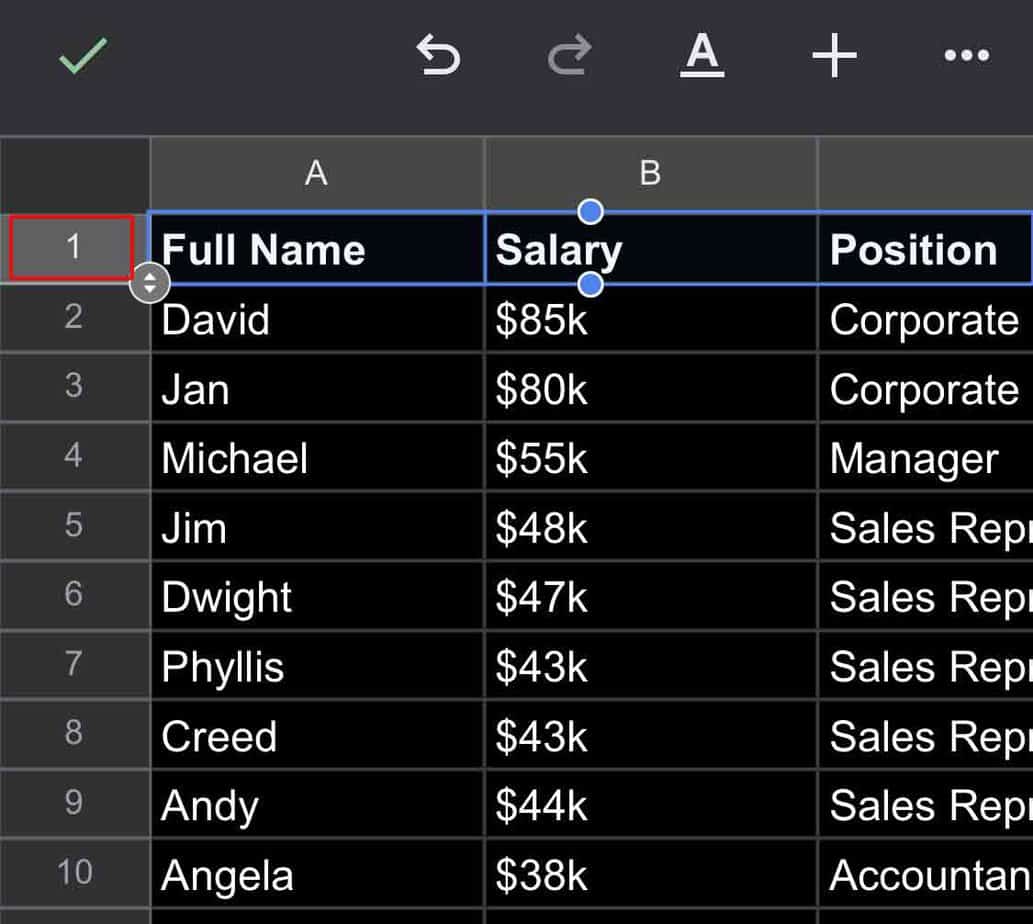
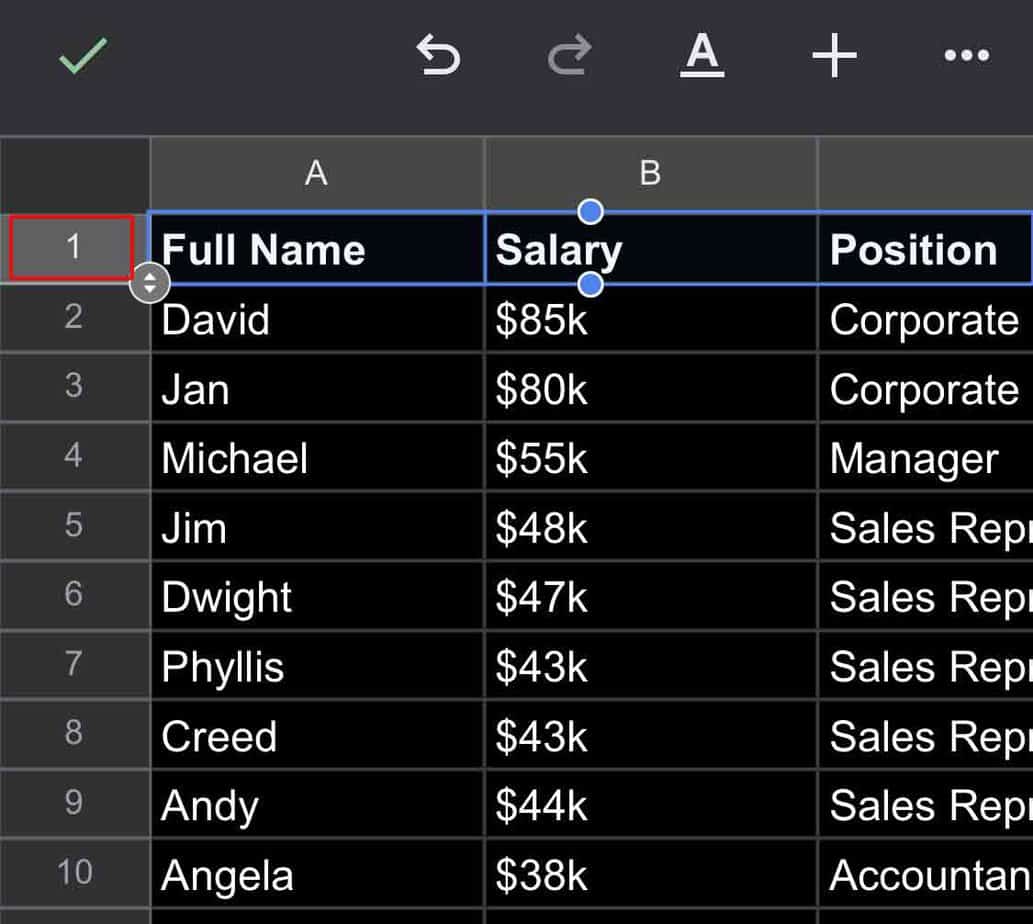 點擊向上和向下的小箭頭圖標。
點擊向上和向下的小箭頭圖標。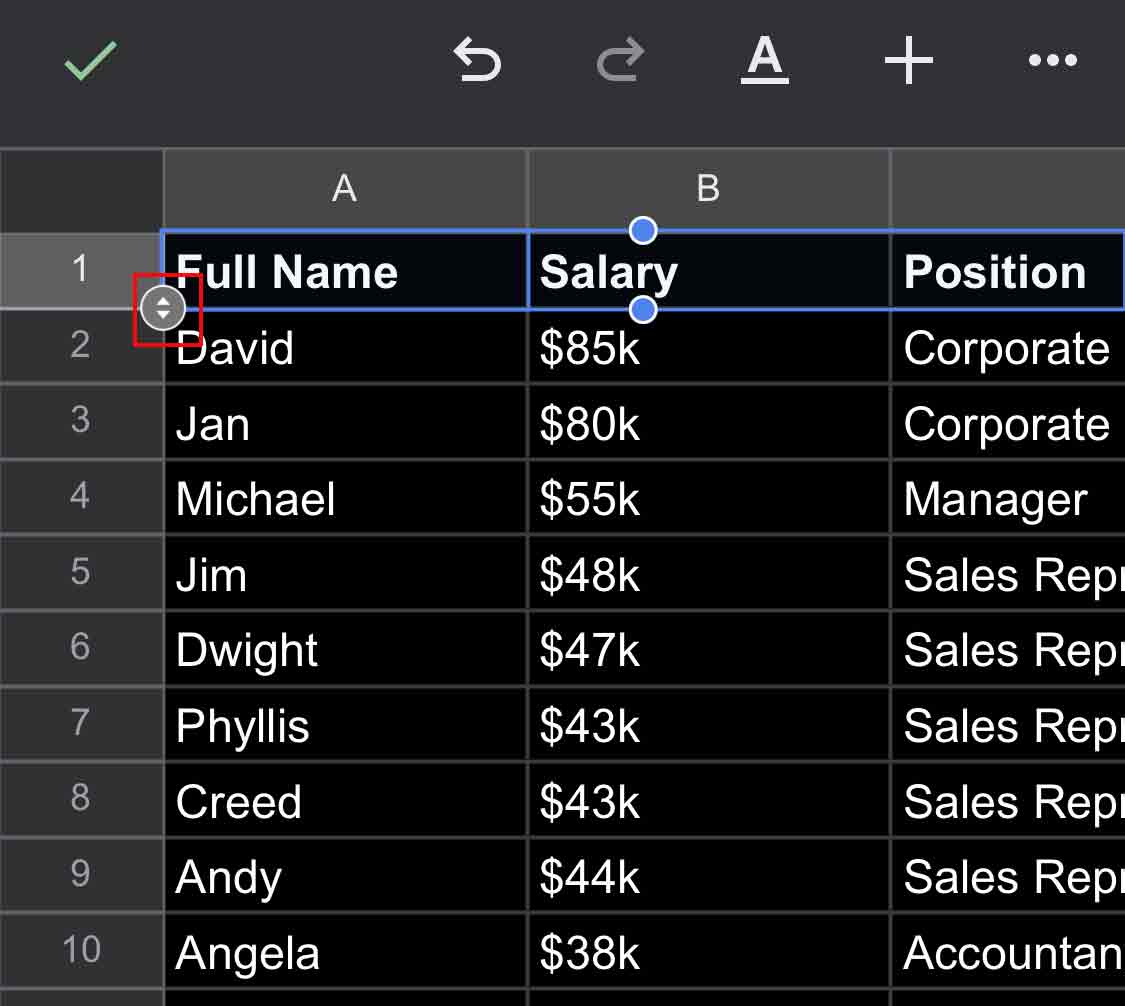 點擊右箭頭圖標。
點擊右箭頭圖標。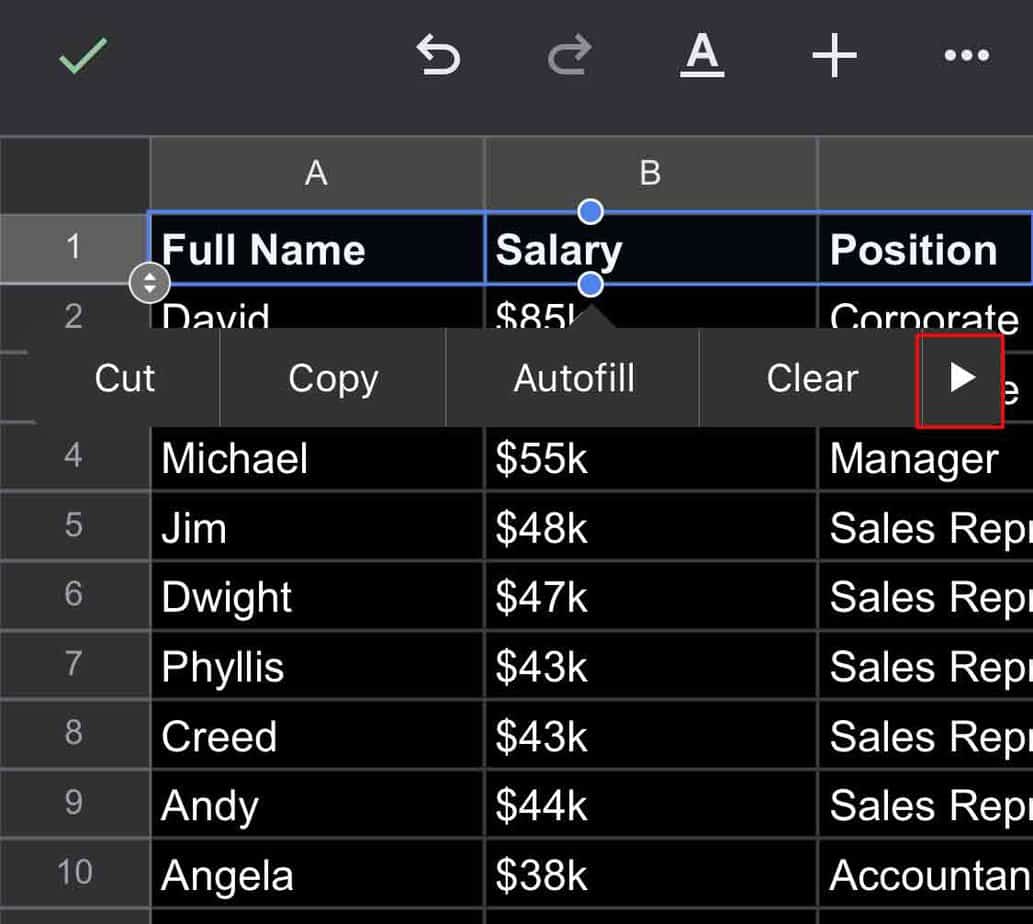
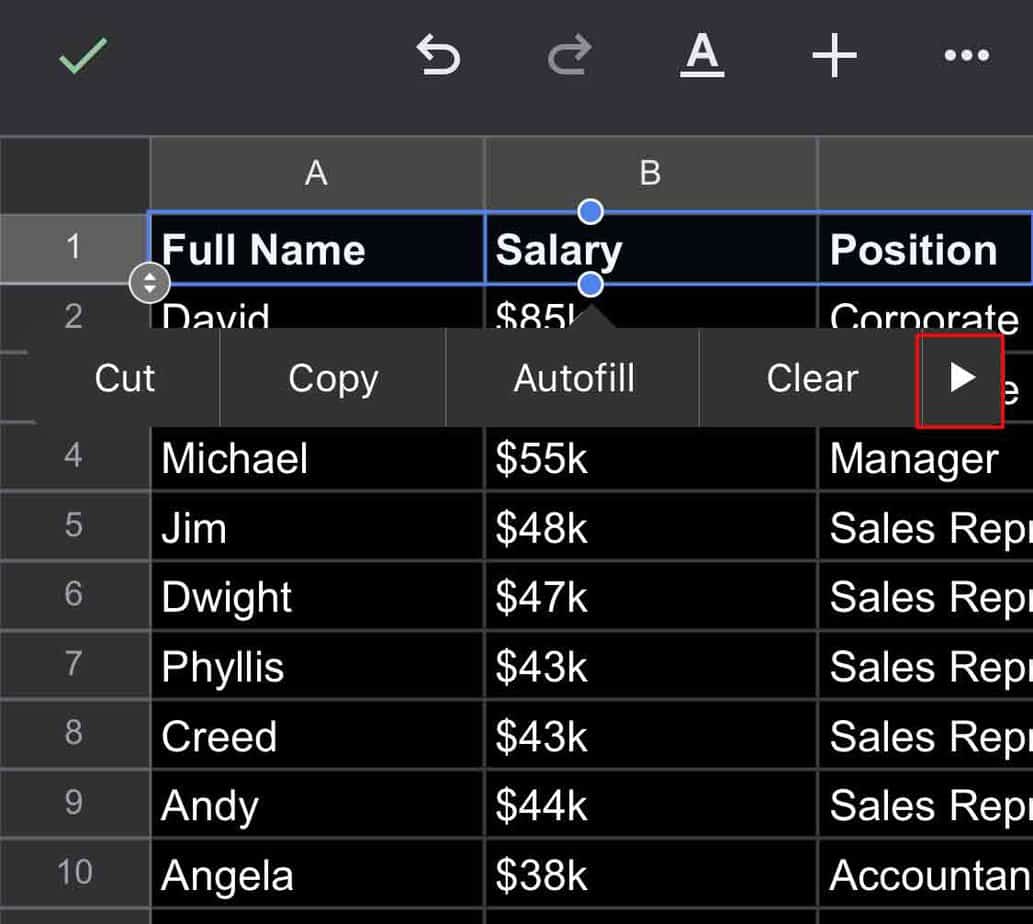 選擇凍結行。
選擇凍結行。